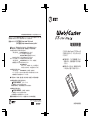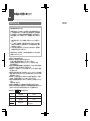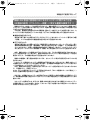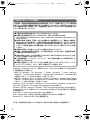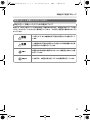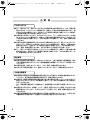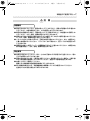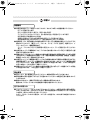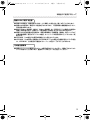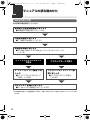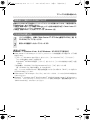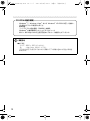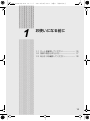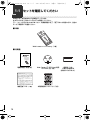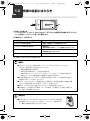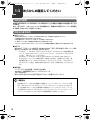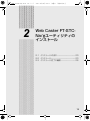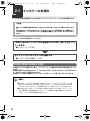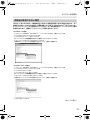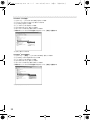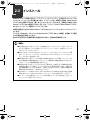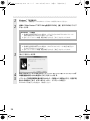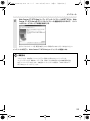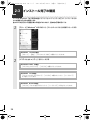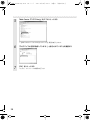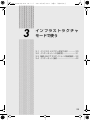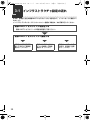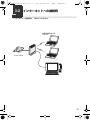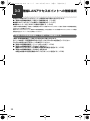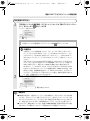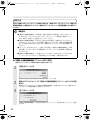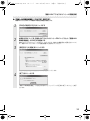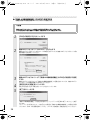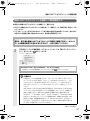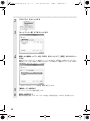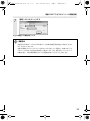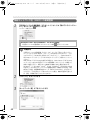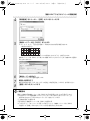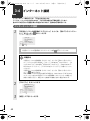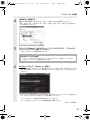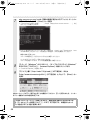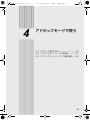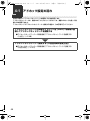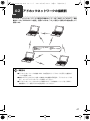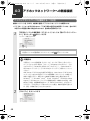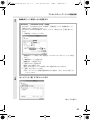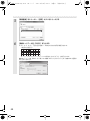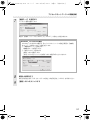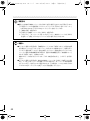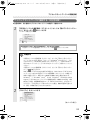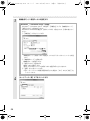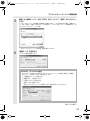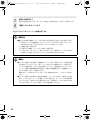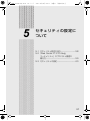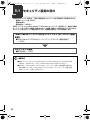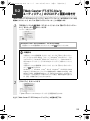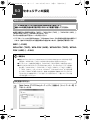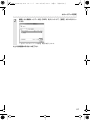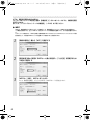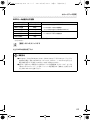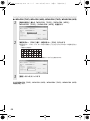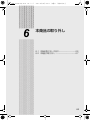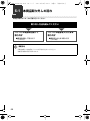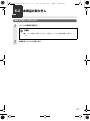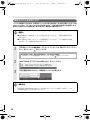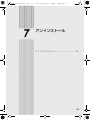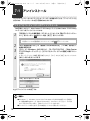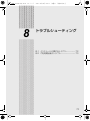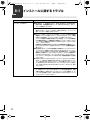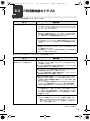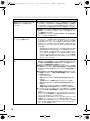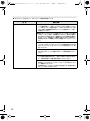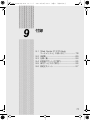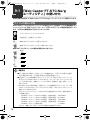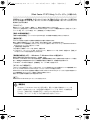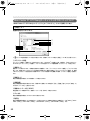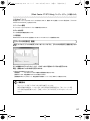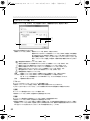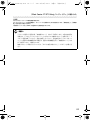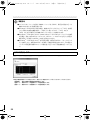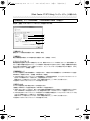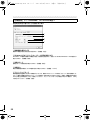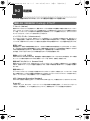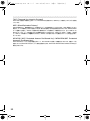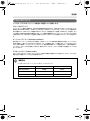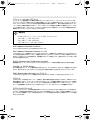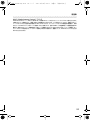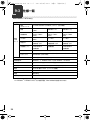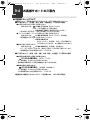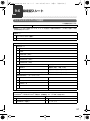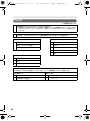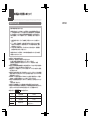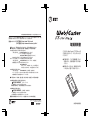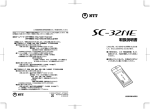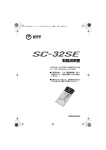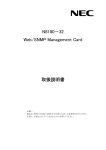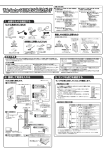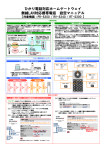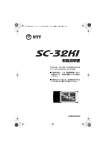Download Web Caster FT-STC-Na/g 取扱説明書
Transcript
この取扱説明書は森林資源保護のため、再生紙を使用しています。 当社ホームページでは、各種商品の最新の情報やバージョンアップサービスなどを提供しています。本商 品を最適にご利用いただくために、定期的にご覧いただくことを推奨します。 当社ホームページ: [NTT東日本]http://web116.jp/ced/ [NTT西日本]http://www.ntt-west.co.jp/kiki/ 本商品について、不明な点などがございましたら、以下にお問い合わせください。 ■NTT東日本エリア(北海道、東北、関東、甲信越地区)でご利用のお客様 ●本商品のお取り扱いに関するお問い合わせ お問い合わせ先: 0120-710444(9:00〜21:00) PHS・050IP電話からご利用の場合 03-5667-7200(通話料金がかかります。) ※年末年始12月29日〜1月3日は休業とさせていただきます。 ●パソコンとの接続、パソコンの設定などに関するお問い合わせ お問い合わせ先: 0120-275466(9:00〜21:00 年中無休) ※携帯電話からは下記までお問い合わせください。 0570-064074 (9:00〜21:00 年中無休 PHS・050IP電話から はご利用いただけません。また通話料がかかります。) ●故障に関するお問い合わせ お問い合わせ先: 0120-242751(24時間 年中無休※) ※17:00〜翌日9:00までは、録音にて受付しており順次ご対応いたします。 ※故障修理などの対応時間は9:00〜17:00です。 取扱説明書 このたびは、Web Caster FT-STC-Na/g を ご利用いただきまして、まことにありがとう ございます。 ●ご使用の前に、この「取扱説明書」をよく お読みのうえ、内容を理解してからお使い ください。 ●お読みになったあとも、本商品のそばなど いつも手もとに置いてお使いください。 ■NTT西日本エリア(東海、北陸、近畿、中国、四国、九州地区)でご利用のお客様 ●本商品のお取り扱いに関するお問い合わせ 0120-248995※1(9:00〜17:00) ※1 携帯電話・PHSからもご利用になれます。 年末年始12月29日〜1月3日は休業とさせていただきます。 IE ●故障に関するお問い合わせ /b 1a 2.1 80 EE 対 /g 0120-248995※1(24時間 年中無休※2) ※1 携帯電話・PHSからもご利用になれます。 ※2 故障修理などの対応時間は9:00〜17:00です。 応 電話番号をお間違えにならないように、ご注意願います。(2010年5月現在) 2010 NTTEAST・NTTWEST 本2612-3 (2010.5) トリセツ 技術基準適合認証品 本商品のご使用にあたって MEMO 電波に関するご注意 無線LAN機器の電波に関するご注意 本商品をIEEE802.11b、IEEE802.11gで利用時は、2.4GHz帯域の電波を利用してお り、この周波数帯では電子レンジなどの産業・科学・医療用機器のほか、他の同種無線 局、工場の製造ラインなどで使用される移動体識別用構内無線局、および免許を要しない 特定小電力無線局、アマチュア無線局など(以下、「他の無線局」と略す)が運用されて います。 1. 本商品を使用する前に、近くで「他の無線局」が運用されていないことを確認してく ださい。 2. 万一、本商品と「他の無線局」との間に電波干渉が発生した場合は、速やかに本商品 の使用チャネルを変更するか、使用場所を変えるか、または機器の運用を停止(電波 の発射を停止)してください。 3. その他、電波干渉の事例が発生し、何かお困りのことが起きた場合には、取扱説明書 巻末記載のお問い合わせ先へご連絡ください。 本商品をIEEE802.11aで利用時は、5.2GHz帯域の電波を使用しており、屋外での使用 は電波法により禁じられています。 ● 本商品は、日本国内でのみ使用できます。 ● 次の場所では、電波が反射して通信できない場合があります。 ・ 強い磁界、静電気、電波障害が発生するところ(電子レンジ付近など) ・ 金属製の壁(金属補強材が中に埋め込まれているコンクリートの壁も含む)の部屋 ・ 異なる階の部屋どうし ● 本商品と同じ無線周波数帯の無線機器が、本商品の通信可能エリアに存在する場合、転送速度の 低下や通信エラーが生じ、正常に通信できない可能性があります。 ● 本商品をコードレス電話機やテレビ、ラジオなどをお使いになっている近くで使用すると影響を 与える場合があります。 ● 本商品を5.2GHz帯で使用する場合、屋外で使用しないでください。法令により5.2GHz無線機 器を屋外で使用することは禁止されているため、屋外で使用する場合は、あらかじめ5.2GHz帯 の電波を無効にしてください。 ● IEEE802.11b を使用する機器および IEEE802.11g を使用する機器が混在している場合は、 IEEE802.11gを使用する機器のスループットが著しく下がることがあります。 ● 本商品は、技術基準適合証明を受けていますので、以下の事項を行うと法律で罰せられることが あります。 ・ 本商品を分解/改造すること ● 本商品は、他社無線機器やパソコン内蔵の無線との動作を保証するものではありません。 ● 本商品は2.4GHz全帯域を使用する無線設備であり、移動体識別装置の帯域が回避可能です。変 調方式としてDS-SS方式およびOFDM方式を採用しており、与干渉距離は40mです。 本商品に表示した 2 2.4 DS/OF 4 は、次の内容を示します。 2.4 使用周波数帯域 2.4GHz帯 DS/O F 変調方式 DS-SSおよびOFDM方式 4 想定干 渉距離 40m以 下 周波数変更の可否 全帯域を使用し、かつ、移動体識別装置の帯域 を回避可能であること WBC_FT-STC-Nag.book 3 ページ 2010年4月20日 火曜日 午後6時4分 本商品のご使用にあたって 無線LAN 製品ご使用時におけるセキュリティに関するご注意 (お客様の権利(プライバシー保護)に関する重要な事項です!) 無線LANでは、LANケーブルを使用する代わりに、電波を利用してパソコンなどと無線LANア クセスポイント間で情報のやり取りを行うため、電波の届く範囲であれば自由にLAN接続が可能 であるという利点があります。 その反面、電波はある範囲内であれば障害物(壁など)を越えてすべての場所に届くため、セ キュリティに関する設定を行っていない場合、以下のような問題が発生する可能性があります。 ● 通信内容を盗み見られる 悪意ある第三者により傍受されることでIDやパスワードまたはクレジットカード番号などの個 人情報、メールの内容などの通信内容を盗み見られる可能性があります。 ● 不正に侵入される 悪意ある第三者により傍受されることで無断で個人や会社内のネットワークへアクセスし、個人 情報や機密情報を取り出す(情報漏洩)、特定の人物になりすまして通信し、不正な情報を流し たり(なりすまし)、傍受した通信内容を書き換えて発信する(改ざん)、コンピュータウィルス などを流しデータやシステムを破壊する(破壊)などの行為をされてしまう可能性があります。 本来、無線LANカードや無線LANアクセスポイントは、これらの問題に対応するためのセキュ リティの仕組みを持っていますので、無線LAN製品のセキュリティに関する設定を行って製品を 使用することで、その問題が発生する可能性は少なくなります。 無線LAN機器は、購入直後の状態においては、セキュリティに関する設定が行われていない場 合があります。 したがって、お客様がセキュリティ問題発生の可能性を少なくするためには、無線LANカード や無線LANアクセスポイントをご使用になる前に、必ず無線LAN機器のセキュリティに関するす べての設定をマニュアルに従って行ってください。 なお、無線LANの仕様上、特殊な方法によりセキュリティ設定が破られることもありえますの で、ご理解のうえ、ご使用ください。 セキュリティの設定などについて、ご不明な点があれば、「9-4. お客様サポートのご案内」(→ P.95)記載のお問い合わせ先へご連絡ください。 当社では、お客様がセキュリティの設定を行わないで使用した場合の問題を十分理解したうえ で、お客様自身の判断と責任においてセキュリティに関する設定を行い、製品を使用することをお 勧めします。 セキュリティ対策を行わず、あるいは、無線LANの仕様上やむをえない事情によりセキュリティ の問題が発生してしまった場合、当社は、これによって生じた損害に対する責任はいっさい負いか ねますのであらかじめご了承ください。 3 WBC_FT-STC-Nag.book 4 ページ 2010年4月20日 火曜日 午後6時4分 ご使用にあたってのお願い この装置は、情報処理装置等電波障害自主規制協議会(VCCI)の基準に基づくクラスB情報技術 装置です。この装置は家庭環境で使用することを目的としていますが、この装置がラジオやテレビ ジョン受信機に近接して使用されると、受信障害を引き起こすことがあります。取扱説明書に従っ て正しい取り扱いをしてください。 ● ご使用の際は取扱説明書に従って正しい取り扱いをしてください。 ● 本商品の仕様は国内向けとなっておりますので、海外ではご利用できません。 This equipment is designed for use in Japan only and cannot be used in any other country. ● 本商品の故障、誤動作、不具合、あるいは停電などの外部要因によって、通信などの機会を 逸したために生じた損害や万一、本商品に登録された情報内容が消失してしまうことなどの 純粋経済損失につきましては、当社は一切その責任を負いかねますので、あらかじめご了承 ください。本商品に登録された情報内容は、別にメモをとるなどして保管くださるようお願 いします。 ● 本商品を分解したり改造したりすることは絶対に行わないでください。 ● 本書に、他社商品の記載がある場合、これは参考を目的としたものであり、記載商品の使用 を強制するものではありません。 ● 本書の内容につきましては万全を期しておりますが、お気づきの点がございましたら、当社 のサービス取扱所へお申し付けください。 ● この取扱説明書、ハードウェア、ソフトウェア、および外観の内容について将来予告なしに 変更することがあります。 ● 本商品に搭載されているソフトウェアなどの解析(逆コンパイル、逆アセンブル、リバース エンジニアリングなど)、コピー、転売、改造を行うことを禁止します。 Windows®、Windows Vista® は、米国Microsoft® Corporationの米国およびその他の国にお ける登録商標または商標です。 ※ 本 書 で は、Windows® 7 は、Windows® 7 Starter、Windows® 7 Home Premium、 Windows® 7 Professional、Windows® 7 EnterpriseおよびWindows® 7 Ultimateの各日 本語版かつ32 ビット(x86)版の略として使用しています。 ※本書では、Windows Vista® は、Windows Vista® Home Basic、Windows Vista® Home Premium、Windows Vista® Business および Windows Vista® Ultimateの各日本語版か つ32ビット(x86)版の略として使用しています。 Windows® XP は、Microsoft® Windows® XP Home Edition operating system お よ び Microsoft® Windows® XP Professional operating systemの略です。 Windows® 2000は、Microsoft® Windows® 2000 Professional operating systemの略です。 Internet Explorer® は、米国Microsoft Corporationの米国およびその他の国における商標また は登録商標です。 Super AGは、Atheros Communications, Inc.の商標です。 Mac、Macintoshは、米国および他の国々で登録されたApple Inc.の商標です。 Bluetooth®は、Bluetooth SIG, INCの登録商標です。 その他、取扱説明書に記載されている会社名・商品名は各社の商標または登録商標です。 4 WBC_FT-STC-Nag.book 5 ページ 2010年4月20日 火曜日 午後6時4分 本商品のご使用にあたって 安全に正しくお使いいただくために 安全に正しくお使いいただくための表示について 本書には、あなたや他の人々への危害や財産への損害を未然に防ぎ、本商品を安全に正しくお使い いただくために守っていただきたい事項を示しています。その表示と図記号の意味は次のように なっています。 警告 人が死亡する、または重傷を負う可能性が想定される内容を示して 注意 人が傷害を負う可能性が想定される内容、および物的損害のみの発 お願い お知らせ います。 生が想定される内容を示しています。 本商品の本来の性能を発揮できなかったり、機能停止をまねく内容 を示しています。 この表示は、本商品を取り扱ううえでの注意事項を示しています。 5 WBC_FT-STC-Nag.book 6 ページ 2010年4月20日 警 火曜日 午後6時4分 告 こんなときには ● 万一、煙が出ている、変なにおいがするなどの異常状態のまま使用すると、火災、感電の原 因となります。すぐにパソコンの電源を切り、接続コード類や本体の接続を取りはずし、煙 が出なくなるのを確認してから、当社のサービス取扱所に修理をご依頼ください。お客様に よる修理は危険ですから絶対におやめください。 ● 本商品を水や海水につけたり、ぬらさないでください。万一、内部に水などが入った場合 は、すぐにパソコンの電源を切り、接続コード類や本体の接続を取りはずし、当社のサービ ス取扱所に修理をご依頼ください。そのまま使用すると漏電して、火災、感電、故障の原因 となります。 ● 本商品の内部に金属類や燃えやすいものなどの異物を差し込んだり、落としたりしないでく ださい。万一、異物が入った場合は、すぐにパソコンの電源を切り、接続コード類や本体の 接続を取りはずし、当社のサービス取扱所に修理をご依頼ください。そのまま使用すると、 火災、感電、故障の原因となります。特にお子様のいるご家庭ではご注意ください。 ● 万一、落としたり破損した場合は、すぐにパソコンの電源を切り、接続コード類や本体の接 続を取りはずし、当社のサービス取扱所に修理をご依頼ください。そのまま使用すると、火 災、感電の原因となることがあります。 禁止事項 ● 本商品は家庭用の電子機器として設計されております。人命に直接関わる医療機器や、極め て高い信頼性を要求されるシステム(幹線通信機器や電算機システムなど)では使用しない でください。 ● 本商品を分解・改造しないでください。火災、感電、故障の原因となります。 ● ぬれた手で本商品を操作したり、接続したりしないでください。感電の原因となります。 その他注意事項 ● 航空機内や病院内などの無線機器の使用を禁止された区域では、本商品の接続を取りはずし てください。電子機器や医療機器に影響を与え、事故の原因となります。 ● 本商品は、高精度な制御や微弱な信号を取り扱う電子機器や心臓ペースメーカなどの近くで 使用したりしないでください。電子機器や心臓ペースメーカなどが誤動作するなどの原因と なることがあります。 また、医療用電子機器の近くや病院内など、使用を制限された場所では使用しないでくださ い。 ● 本商品のそばに花びん、植木鉢、コップ、化粧品、薬品や水の入った容器、または小さな金 属類を置かないでください。こぼれたり中に入った場合、火災、感電、故障の原因となるこ とがあります。 ● 本商品を医療機器や高い安全性が要求される用途では使用しないでください。人が死亡また は重傷を負う可能性があり、社会的に大きな混乱が発生する恐れがあります。 6 WBC_FT-STC-Nag.book 7 ページ 2010年4月20日 火曜日 午後6時4分 本商品のご使用にあたって 注 意 設置場所 ● 直射日光の当たるところや、温度の高いところ(40℃以上)、発熱する装置のそばに置かな いでください。内部の温度が上がり、火災の原因となることがあります。 ● 風呂場や加湿器のそばなど、湿度の高いところ(湿度 85%以上)では設置および使用しな いでください。火災、感電、故障の原因となることがあります。 ● 調理台のそばなど油飛びや湯気が当たるような場所、ほこりの多い場所に置かないでくださ い。火災、感電、故障の原因となることがあります。 ● ぐらついた台の上や傾いた所など、不安定な場所に置かないでください。また、本商品の上 に重い物を置かないでください。バランスがくずれて倒れたり、落下してけがの原因となる ことがあります。 ● 温度変化の激しい場所(クーラーや暖房機のそばなど)に置かないでください。本商品の内 部に結露が発生し、火災、感電、故障の原因となります。 禁止事項 ● 本商品に乗らないでください。特に、小さなお子様のいるご家庭ではご注意ください。壊れ てけがの原因となることがあります。 ● 落雷の恐れのあるときは、ご使用をお控えください。雷が鳴りだしたら、接続コード類に触 れたり周辺機器の接続をしたりしないでください。落雷による感電の原因となります。 ● 本書にしたがって接続してください。 間違えると接続機器や回線設備が故障することがあります。 ● 高い信頼性を要求される、幹線通信機器や電算機システムでは使用しないでください。 社会的に大きな混乱が発生するおそれがあります。 7 WBC_FT-STC-Nag.book 8 ページ 2010年4月20日 火曜日 午後6時4分 お願い 設置場所 ● 本商品を安全に正しくお使いいただくために、次のような所への設置は避けてください。 ・ ほこりや振動が多い場所 ・ 気化した薬品が充満した場所や、薬品に触れる場所 ・ ラジオやテレビなどのすぐそばや、強い磁界を発生する装置が近くにある場所 ・ 特定無線局や移動通信体のある屋内 ・ 盗難防止装置など2.4GHz周波数帯域を利用している装置のある屋内 ・ 高周波雑音を発生する高周波ミシン、電気溶接機などが近くにある場所 ● 電気製品・AV・電子機器などの磁気を帯びているところや電磁波が発生しているところに 置かないでください。(電子レンジ、スピーカ、テレビ、ラジオ、蛍光灯、電気こたつ、イ ンバータエアコン、電磁調理器など) ・ テレビ、ラジオなどに近いと受信障害の原因となったり、テレビ画面が乱れることがあり ます。 ● 本商品をコードレス電話機やテレビ、ラジオなどをお使いになっている近くで使用すると影 響を与える場合があります。 ● 無線 LAN アクセスポイントと無線 LAN 端末の間で電波の届く範囲は見通しで 180m 程度 (IEEE802.11a通信時は90m程度)です。周囲の電波状況や壁の構造(鉄筋壁、防音壁、 断熱壁)などにより、距離が短くなります。 ● 本商品とコードレス電話機や電子レンジなどの電波を放射する装置との距離が近すぎると 通信速度が低下したり、データ通信が切れる場合があります。またコードレス電話機の通話 にノイズが入ったり、発信・着信が正しく動作しない場合があります。このような場合は、 お互いを数メートル以上離してお使いください。 ● 無線LANアクセスポイントと無線LAN端末の距離が近すぎるとデータ通信でエラーが発生 する場合があります。1m以上離してお使いください。 禁止事項 ● 落としたり、強い衝撃を与えないでください。故障の原因となることがあります。 ● 製氷倉庫など特に温度が下がるところに置かないでください。本商品が正常に動作しないこ とがあります。 ● 動作中に外れたり、接続が不安定になると誤動作の原因となります。 動作中は、PCカードコネクタの接続部には絶対に触れないでください。 日ごろのお手入れ ● ベンジン、シンナー、アルコールなどでふかないでください。本商品の変色や変形の原因と なることがあります。汚れがひどいときは、薄い中性洗剤をつけた布をよくしぼって汚れを ふき取り、柔らかい布でからぶきしてください。 ただし、PCカードコネクタ部分は、よくしぼった場合でも、ぬれた布では絶対にふかない でください。 8 WBC_FT-STC-Nag.book 9 ページ 2010年4月20日 火曜日 午後6時4分 本商品のご使用にあたって 無線 LAN に関する注意 ● 無線LAN接続は、通信速度がLANポートに接続した場合と比べ遅くなることがあります。 ● 無線LANの速度は、規格による速度を示すものであり、ご利用環境や接続機器などにより、 実効速度は異なります。 ● 最大54Mbps(規格値)や最大11Mbps(規格値)は、IEEE802.11の無線LAN規格の 理論上の最大値であり、実際のデータ転送速度(実効値)を示すものではありません。 ● 無線 LAN の伝送距離や伝送速度は、周囲の環境条件(通信距離、障害物・電子レンジなど の電波環境要素、使用するパソコンの性能、ネットワークの使用状況など)により大きく変 動します。 ● IEEE802.11aの屋外での使用は電波法により禁止されています。 ● IEEE802.11b を使用する機器および IEEE802.11g を使用する機器が混在している場合 は、IEEE802.11gを使用する機器のスループットが著しく下がることがあります。 その他注意事項 ● 通信中にパソコンの電源が切れたり、本商品を取り外したりすると、通信ができなくなり データが壊れることがあります。重要なデータは元データと照合してください。 9 WBC_FT-STC-Nag.book 10 ページ 2010年4月20日 火曜日 午後6時4分 マニュアルの読み進めかた 本商品の導入手順 次の手順で本商品を導入してください。 使用前に注意事項を確認しましょう ● 「本商品のご使用にあたって」 (→P.2) 付属品を確認しましょう ● 「1. お使いになる前に」 (→P.15) 本商品を準備しましょう ● 「2. Web Caster FT-STC-Na/gユーティリティのインストール」 (→P.19) インフラストラクチャモード で使う アドホックモードで使う インターネットへ接続しま しょう アドホックネットワークへ接 続しましょう ● 「3. インフラストラクチャモード で使う」(→P.29) ● 「4. アドホックモードで使う」 (→P.45) セキュリティを強化しましょう ● 「5. セキュリティの設定について」 (→P.57) ※本書で説明に使用している画面表示は一例です。お使いのWebブラウザやお使いのOSのバージョンによって異 なります。 10 WBC_FT-STC-Nag.book 11 ページ 2010年4月20日 火曜日 午後6時4分 マニュアルの読み進めかた 本商品に付属のCD-ROMについて 付属のCD-ROMには下記内容のソフトウェアやファイルが収録されています。ご使用の際には、 「README.txt」をよくお読みください。 ①本商品(無線LANカード)の無線LANのセキュリティ設定や状態表示を行う「Web Caster FTSTC-Na/gユーティリティ」(Windows® 版) ②本商品(無線LANカード)用のドライバー式(Windows® 版) CD-ROMの使い方 1 2 パソコンを起動し、付属の「Web Caster FT-STC-Na/g専用CD-ROM」 (青)を CD-ROMドライブにセットする 表示される画面にしたがってクリックする (使用上のご注意) Windows® 7、Windows Vista® および Windows® XP/2000でご使用の方 ●「Web Caster FT-STC-Na/gユーティリティ」のインストーラが自動起動しない場合には、以下の操 作を行います。 ①[スタート] (Windows® のロゴボタン)をクリックし、[すべてのプログラム]-[アクセサリ][ファイル名を指定して実行]を選択する [スタート]をクリックし、 [ファイル名を指定して実行]を選 ※Windows® XP/2000の場合は、 択する [OK]をクリックする ②名前の欄に、CD-ROMドライブ名と¥setup.exeと入力し、 (例:CD-ROMドライブ名がQの場合、Q:¥setup.exe) また、パソコンにより異なりますが、画面を自動起動しないようにするには、 「SHIFT」キーを押しな がらCD-ROMをセットします。 ●「Web Caster FT-STC-Na/gユーティリティ」のインストール中は、パソコンからCD-ROMを取り出 さないでください。 ●Windows® 7、Windows Vista® および Windows® XP/2000でWeb Caster FT-STC-Na/gユー ティリティ、ドライバのインストールやアンインストールを実行する場合は、管理者権限を持つユーザ (Administratorなど)でログオンしてください。 11 WBC_FT-STC-Nag.book 12 ページ 2010年4月20日 火曜日 午後6時4分 CD-ROM の動作環境 ・ Windows® 7、Windows Vista® および Windows® XP/2000が正しく動作し、 CD-ROMドライブが使用できること。 ・ 推奨環境 ハードディスクの空き容量:30MB以上を推奨。 Windows® の推奨環境以上のパーソナルコンピュータ ・ 800 × 600High-Color以上表示可能なビデオカードを備えたカラーモニタ お知らせ ●表示画面 ・サイズ :800 × 600 ピクセル以上 ・色 :High-Color(24ビット)以上 上記以外の設定でも表示はできますが、画像にモアレ模様や色ずれが発生する場合 があります。 12 WBC_FT-STC-Nag.book 13 ページ 2010年4月20日 火曜日 午後6時4分 目次 本商品のご使用にあたって ............................................................................... 2 電波に関するご注意....................................................................................................... 2 無線LAN 製品ご使用時におけるセキュリティに関するご注意............................... 3 ご使用にあたってのお願い ........................................................................................... 4 安全に正しくお使いいただくために............................................................................ 5 マニュアルの読み進めかた ............................................................................ 10 本商品の導入手順 ....................................................................................................... 10 本商品に付属のCD-ROMについて........................................................................... 11 CD-ROMの使い方...................................................................................................... 11 目次 ............................................................................................................ 13 1章 お使いになる前に 1-1 セットを確認してください ...................................................................... 16 1-2 各部の名前とはたらき .............................................................................. 17 1-3 あらかじめ確認してください................................................................... 18 本商品の概要............................................................................................. 18 本商品の動作条件 ..................................................................................... 18 2章 Web Caster FT-STC-Na/gユーティリティの インストール 2-1 インストールの流れ .................................................................................. 20 本商品で無線LAN接続する場合 ............................................................. 20 2-2 インストール.............................................................................................. 23 2-3 インストール完了の確認 .......................................................................... 26 3章 インフラストラクチャモードで使う 3-1 インフラストラクチャ設定の流れ ........................................................... 30 3-2 インターネットへの接続例 ...................................................................... 31 3-3 無線LANアクセスポイントへの無線接続 .............................................. 32 「無線LAN簡単接続機能」で設定して無線接続する ............................ 32 無線LANアクセスポイントを検索して無線接続する .......................... 37 無線ネットワーク名(SSID)の新規登録 ............................................ 40 3-4 インターネット接続 .................................................................................. 42 インターネットへの接続 ......................................................................... 42 4章 アドホックモードで使う 4-1 アドホック設定の流れ .............................................................................. 46 4-2 アドホックネットワークの接続例 ........................................................... 47 13 WBC_FT-STC-Nag.book 14 ページ 2010年4月20日 火曜日 午後6時4分 4-3 アドホックネットワークへの無線接続 ................................................... 48 アドホックネットワークを構築する(1台目)...................................... 48 アドホックネットワークに接続する(2台目以降).............................. 53 5章 セキュリティの設定について 5-1 セキュリティ設定の流れ .......................................................................... 58 5-2 「Web Caster FT-STC-Na/gユーティリティ」の プロパティ画面の開き方 ...................................................................... 59 5-3 セキュリティの設定 .................................................................................. 60 暗号化設定................................................................................................. 60 6章 本商品の取り外し 6-1 本商品取り外しの流れ .............................................................................. 66 6-2 本商品の取り外し ...................................................................................... 67 電源を切断して取り外す ......................................................................... 67 電源を入れたまま取り外す ..................................................................... 68 7章 アンインストール 7-1 アンインストール ...................................................................................... 70 ドライバとユーティリティのアンインストール................................... 70 8章 トラブルシューティング 8-1 インストールに関するトラブル............................................................... 72 8-2 ご利用開始後のトラブル .......................................................................... 73 9章 付録 9-1 「Web Caster FT-STC-Na/gユーティリティ」の使いかた ............. 78 アイコンの表示と状態 ............................................................................. 78 Web Caster FT-STC-Na/gユーティリティの プロパティについて ............................................................................. 80 9-2 用語集 ......................................................................................................... 89 無線LAN(IEEE802.11a/b/g)について ........................................ 89 TCP/IPについて ...................................................................................... 91 9-3 仕様一覧 ..................................................................................................... 94 9-4 お客様サポートのご案内 .......................................................................... 95 9-5 保守サービスのご案内 .............................................................................. 96 9-6 設定記入シート.......................................................................................... 97 ワイヤレスネットワークの設定.............................................................. 97 14 詳細設定 .................................................................................................... 98 WBC_FT-STC-Nag.book 15 ページ 1 2010年4月20日 火曜日 午後6時4分 お使いになる前に 1-1 セットを確認してください .......................... 16 1-2 各部の名前とはたらき.................................. 17 1-3 あらかじめ確認してください ...................... 18 15 WBC_FT-STC-Nag.book 1-1 16 ページ 2010年4月20日 火曜日 午後6時4分 セットを確認してください 本商品には、製品本体および付属品が入っています。 まずこれらがすべて揃っているかどうか確認してください。 万一、セットに足りないものがあったり、取扱説明書に乱丁・落丁があった場合などは、当社の サービス取扱所にご連絡ください。 ■ 本体 /g /b 1a 2.1 80 EE IE 応 対 Web Caster FT-STC-Na/g(1枚) ■ 付属品 取扱説明書 このたびは、Web Caster FT-STC-Na/g を ご利用いただきまして、まことにありがとう ございます。 ●ご使用の前に、この「取扱説明書」をよく お読みのうえ、内容を理解してからお使い ください。 ●お読みになったあとも、本商品のそばなど いつも手もとに置いてお使いください。 応 /b/g対 02.11a IEEE8 技術基準適合認証品 16 取扱説明書(本書1冊) Web Caster FT-STC-Na/g専用 CD-ROM(青/1枚) 無線注意ラベル(1枚) お取扱相談センタシール(1枚) 保証書(1枚) (ご購入の場合のみ 付属されております。) WBC_FT-STC-Nag.book 1-2 17 ページ 2010年4月20日 火曜日 午後6時4分 各部の名前とはたらき IEEE802.11a/b/g対応 ①PCカードコネクタ パソコンのPCカードスロット、Web Caster FT-STC-Na/gを装着可能な無線LANアクセスポ イントの拡張カードスロットに差し込み接続します。 ②PWRランプ/ACTランプ PWR、ACTランプのつきかた 2つのランプが同時に緑点滅 Web Caster FT-STC-Na/gの状態 通信中(通信量により点滅速度が変化する) 2つのランプが同時に遅く緑点滅(※1) 通信待機中 (通信可能状態であるが、データ送受信が行われていない) 2つのランプが交互に遅く緑点滅 無線LANアクセスポイントをサーチ中 (無線接続が確立されていない) PWRランプのみ緑点滅(ACTランプ消灯)(※2) 無線機能無効設定時または、ドライバ無効の状態 ※1 本商品の「省電力モード」を「無効」以外に設定した場合、OSによってはPWRランプのみ緑点滅します。 ※2 OSによっては、2つのランプが消灯します。 お願い ●1台のパソコンに対して使用するネットワークデバイスは1つだけにしてください。 下記のような組み合わせで使用しないでください。 ・ 本商品を複数同時に使用する ・ 本商品と他の無線LANカードを同時に使用する ・ 本商品と他のネットワークデバイス(LANカード、LANボード)を同時に使用する ・ 本商品とパソコンに内蔵の無線LAN機能などを同時に使用する ●本商品と無線LANアクセスポイントの無線LAN設定にLANケーブルを使用する場合は、 設定後にLANケーブルを外してください。 ●LANカードまたはLANボード機能を停止させる場合は、「本商品で無線LAN接続する場 合」の「本商品が使用できない場合」 (→P.21)をご覧ください。 ●PCカードコネクタには手を触れないでください。故障の原因となります。 ●IEEE802.11a の通信と IEEE802.11b、IEEE802.11g 通信は、切り替えて使用しま す。混在しての使用はできません。 お知らせ ●Web Caster FT-STC-Na/gは、Web Caster FT-STC-Na/gを装着可 能な無線LANアクセスポイントの拡張カードスロットへ装着すること で、無線LAN機能を利用することができます。 17 WBC_FT-STC-Nag.book 1-3 18 ページ 2010年4月20日 火曜日 午後6時4分 あらかじめ確認してください 本商品の概要 本商品はIEEE802.11a/IEEE802.11b/IEEE802.11gに準拠した無線LANを利用することが できます。 また、米アセロス・コミュニケーションズ社が開発した、無線LANの実行スループットを高速化 する技術「Super AG」に対応しています。 本商品の動作条件 ●対応パソコン CardBus対応のPCカードスロットおよびCD-ROMドライブが使用できるDOS/Vパソコン ※本商品はMacintoshには対応しておりません。 ※5V仕様のPCカードスロット(Type Ⅱ)には対応しておりません。 ※一部のパソコンでは、本商品をご利用になれない場合があります。 ※インストールされているアプリケーションによっては本商品の機能がご利用になれない場合があります。 ●対応OS Windows® 7 32ビット(x86)版、Windows Vista® (SP1/SP2を含む) 32ビット(x86) 版および Windows® XP (SP2以上)/2000 (SP4) ・ Windows® 7、Windows Vista® および Windows® XP/2000では、管理者権限を持 つユーザ(Administratorなど)でログオンしてください。それ以外のユーザ名でログオ ンすると、正常にインストールできません。 ・ Windows® 7、Windows Vista® および Windows® XP/2000でWeb Caster FTSTC-Na/gユーティリティの機能を使用して無線LANの設定、状態表示を行う場合、管 理者権限を持つユーザ(Administratorなど)でログオンしてください。それ以外のユー ザ名でログオンした場合、無線の通信は可能ですが、設定、状態表示を行うことはできま せん。 ●推奨環境 ハードディスクの空き容量:30MB以上を推奨 Windows® の推奨環境以上のパーソナルコンピュータ メモリ32MB以上 800×600High-Color以上表示可能なビデオカードを備えたカラーモニタ お知らせ 他の無線LANカードまたは内蔵無線LAN機能のソフトウェアがインストールされている場 合は、Web Caster FT-STC-Na/gユーティリティがインストールできないことがありま す。他の無線LANカードまたは内蔵無線LAN機能のソフトウェアをアンインストールして から再度Web Caster FT-STC-Na/gユーティリティをインストールしてください。アン インストールの方法についてはそれぞれの取扱説明書などを参照してください。 18 WBC_FT-STC-Nag.book 19 ページ 2 2010年4月20日 火曜日 午後6時4分 Web Caster FT-STCNa/gユーティリティの インストール 2-1 インストールの流れ...................................... 20 2-2 インストール ................................................. 23 2-3 インストール完了の確認.............................. 26 19 WBC_FT-STC-Nag.book 2-1 20 ページ 2010年4月20日 火曜日 午後6時4分 インストールの流れ ここでは、本商品を使用するために必要なソフトウェアをインストールする方法を説明します。 ご注意 25ページの手順6に進むまではカードをパソコンのPCカードスロットへ挿入しないでくださ い。 Web Caster FT-STC-Na/gユーティリティをインストールする前に誤って、本商品をパソ コンに挿入して、ハードウェアウィザードが起動した場合は、 [キャンセル]をクリックしてく ださい。 インストールは次の手順で行ってください。 「Web Caster FT-STC-Na/g専用CD-ROM」(青)からインス トールする ●インストール(→P.23) 正しくインストールできているか確認する ●インストール完了の確認(→P.26) 本商品で無線LAN接続する場合 本商品をパソコンに接続するときは、①インストール→②無線LANの設定の順で設定を行ってい きます。 本商品を接続できるのはWindows® 7、Windows Vista® および Windows® XP/2000のみで す。Macintoshではご利用になれません。 本商品は、CardBus 準拠のPCカードスロットがあるパソコンに取り付けることができます。 お願い ●本商品はパソコンからの給電のみで動作しますが、パソコンによっては、サスペンド機 能などにより給電が停止した場合、通信を行う前にカードを差し直す必要がある場合が あります。あらかじめサスペンド機能を無効にしてご使用いただくことをお勧めします。 ●本商品をお使いになるパソコンに無線 LAN 機能が内蔵されている場合、インストールの 前に内蔵無線LAN機能を無効にしてください。内蔵無線LAN機能を無効にする方法につ いては、パソコンの取扱説明書をご覧ください。 20 WBC_FT-STC-Nag.book 21 ページ 2010年4月20日 火曜日 午後6時4分 インストールの流れ 本商品が使用できない場合 LANカードおよびLANボード機能を停止させないと本商品が使用できない場合があります。以下 の操作でLANカードまたはLANボード機能を停止させてから、Web Caster FT-STC-Na/gユー ティリティでインストールや設定を行ってください。以下の手順は例です。パソコンによって異な る場合があります。詳細はパソコンメーカーにお問い合わせください。 <Windows® 7の場合> ①[スタート](Windows® のロゴボタン)─[コントロールパネル]の順にクリックする ②[システムとセキュリティ]をクリックする ③[デバイスマネージャー]をクリックする ※ユーザーアカウント制御画面が表示された場合は[はい]をクリックします ④[ネットワークアダプター]をダブルクリックする ⑤不要なネットワークアダプタを選択して右クリックし、[無効]を選択する <Windows Vista® の場合> ①[スタート](Windows® のロゴボタン)―[コントロールパネル]の順にクリックする ②[システムとメンテナンス]をクリックする ③[システム]をクリックする ④[デバイスマネージャ]をクリックする ※ユーザーアカウント制御画面が表示された場合は[続行]をクリックします ⑤[ネットワークアダプタ]をダブルクリックする ⑥不要なネットワークアダプタを選択して右クリックし、[無効]を選択する ⑦[はい]をクリックする (次ページに続く) 21 WBC_FT-STC-Nag.book 22 ページ 2010年4月20日 火曜日 <Windows® XPの場合> ①[スタート]―[コントロールパネル]をクリックする ②[パフォーマンスとメンテナンス]をクリックする ③[システム]をクリックする ④[ハードウェア]タブをクリックする ⑤[デバイスマネージャ]をクリックする ⑥[ネットワークアダプタ]をダブルクリックする ⑦不要なネットワークアダプタを選択して右クリックし、[無効]を選択する ⑧[はい]をクリックする <Windows® 2000の場合> ①[スタート]―[設定]―[コントロールパネル]をクリックする ②[システム]アイコンをダブルクリックする ③[ハードウェア]タブをクリックする ④[デバイスマネージャ]をクリックする ⑤[ネットワークアダプタ]をダブルクリックする ⑥不要なネットワークアダプタを選択して右クリックし、[無効]を選択する ⑦[はい]をクリックする 22 午後6時4分 WBC_FT-STC-Nag.book 2-2 23 ページ 2010年4月20日 火曜日 午後6時4分 インストール 本商品をパソコンで使用するには、「ドライバ」と「ユーティリティ」と呼ばれるソフトウェアを パソコンにインストールする必要があります。インストールは、本商品に付属の「Web Caster FT-STC-Na/g専用CD-ROM」(青)をパソコンにセットして行います。本商品に付属の「Web Caster FT-STC-Na/g専用CD-ROM」 (青)では、 「ドライバ」および「Web Caster FT-STCNa/gユーティリティ」を同時にインストールします。 本商品を設定するための「Web Caster FT-STC-Na/gユーティリティ」をパソコンにインストー ルします。 ここでは、Windows® 7のパソコンにWeb Caster FT-STC-Na/g(本商品)を接続してご使用 になる場合を例に説明しています。 他のOSでは表示される画面が異なる場合がありますが、基本的な手順は同じです。 お願い ●本商品をお使いになるパソコンに、他の無線 LAN カードのソフトウェアがインストール されている場合は、それらを削除(アンインストール)してから、本商品のソフトウェ アをインストールしてください。 ●Web Caster FT-STC-Na/gのユーティリティ、ドライバがインストールされている場 合は、アンインストールしてから、Web Caster FT-STC-Na/gユーティリティをイン ストールすることをお勧めします。 ●本商品をお使いになるパソコンに無線 LAN 機能が内蔵されている場合、インストールの 前に内蔵無線LAN機能を無効にしてください。内蔵無線LAN機能を無効にする方法につ いては、パソコンの取扱説明書をご覧ください。 ●本商品をお使いになるパソコンにBluetooth®機能など、本商品と同じ周波数帯を使用す る機能が内蔵されている場合、パソコンのBluetooth®機能を無効にするか、本商品で使 用する無線動作モードを「IEEE802.11a固定」に設定してください。接続する無線LAN 機器の設定もIEEE802.11aにあわせてください。 ● Windows® 7、Windows Vista® および Windows® XP/2000をご利用の場合、管理者 権限を持つユーザ(Administratorなど)でインストールおよび設定を行ってください。 ●インストール時に起動中のソフトウェアがある場合は、データなどを保存してから、そ のソフトウェアを終了させてください。 23 WBC_FT-STC-Nag.book 1 2 24 ページ 2010年4月20日 火曜日 午後6時4分 Windows® 7を起動する この時点では、本商品をパソコンのPCカードスロットに挿入しないでください。 付属の「Web Caster FT-STC-Na/g専用CD-ROM」(青)をCD-ROMドライブ にセットする Windows® 7の場合 ※【自動再生】画面が表示された場合は、メディアからのプログラムのインストール/ 実行に表示されたプログラムをクリックします。 ※【ユーザーアカウント制御】画面が表示されたら、 [はい]をクリックします。 Windows Vista®の場合 ※【自動再生】画面が表示された場合は、プログラムのインストール/実行に表示され たプログラムをクリックします。 ※【ユーザーアカウント制御】画面が表示されたら、 [続行]をクリックします。 3 4 5 [次へ]をクリックする Web Caster FT-STC-Na/gのユーティリティやドライバをアンインストールす る確認画面が表示された場合は[OK]をクリックする ソフトウェア使用許諾契約書が表示されたら、内容をよくお読みのうえ、内容に同 意される場合は[次へ]ボタンをクリックし、インストールを行う README.txtが表示された場合は、ご確認ください。 24 WBC_FT-STC-Nag.book 25 ページ 2010年4月20日 火曜日 午後6時4分 インストール 6 Web Caster FT-STC-Nagユーティリティのインストールが完了すると、Web Caster FT-STC-Na/g用ドライバのインストール画面が表示されるので、パソコ ンのPCカードスロットに本商品を挿入する 【ドライバのインストール】画面が表示されている間はそのまましばらくお待ちください。 インストールが完了し、Web Caster FT-STC-Na/gユーティリティが起動します。 お知らせ ドライバとは、本商品をパソコン上で正しく動作させるためのソフトウェアです。 ユーティリティとは、無線ネットワーク名(SSID)または暗号化などの無線通信の設定 を行うソフトウェアのことです。本商品のユーティリティの名称は、 「Web Caster FTSTC-Na/gユーティリティ」です。 25 WBC_FT-STC-Nag.book 2-3 26 ページ 2010年4月20日 火曜日 午後6時4分 インストール完了の確認 ここでは、Windows® 7をご利用の場合にドライバとユーティリティが正しくインストールされ たかを確認する方法を説明します。 他のOSでは表示される画面が異なる場合がありますが、基本的な手順は同じです。 1 [スタート] (Windows® のロゴボタン) [コントロールパネル] の順にクリックする Windows® 2000の場合 [スタート]-[設定]-[コントロールパネル]の順にクリックします。 2 [システムとセキュリティ]をクリックする Windows Vista® の場合 [システムとメンテナンス]-[システム]の順にクリックします。 Windows® XPの場合 [パフォーマンスとメンテナンス]-[システム]の順にクリックし、 [ハードウェア] タブをクリックします。 Windows® 2000の場合 [システム]アイコンをダブルクリックし、[ハードウェア]タブをクリックします。 26 WBC_FT-STC-Nag.book 27 ページ 2010年4月20日 火曜日 午後6時4分 インストール完了の確認 3 [デバイスマネージャー]をクリックする Windows® 7/Windows Vista® の場合 ※【ユーザーアカウント制御】画面が表示されたら、 [はい]または[続行]をクリッ クします。 4 「ネットワークアダプター」をダブルクリックする →「Web Caster FT-STC-Na/g」が表示されます。 (次ページに続く) 27 WBC_FT-STC-Nag.book 5 28 ページ 2010年4月20日 火曜日 午後6時4分 「Web Caster FT-STC-Na/g」をダブルクリックする →【Web Caster FT-STC-Na/gのプロパティ】画面が表示されます。 28 6 「このデバイスは正常に動作しています。」と表示されていることを確認する 7 [OK]をクリックする →これで、インストールの確認は終了です。 WBC_FT-STC-Nag.book 29 ページ 3 2010年4月20日 火曜日 午後6時4分 インフラストラクチャ モードで使う 3-1 3-2 3-3 3-4 インフラストラクチャ設定の流れ .............. 30 インターネットへの接続例 .......................... 31 無線LANアクセスポイントへの無線接続 ... 32 インターネット接続...................................... 42 29 WBC_FT-STC-Nag.book 3-1 30 ページ 2010年4月20日 火曜日 午後6時4分 インフラストラクチャ設定の流れ まずは、本商品と当社の無線LANアクセスポイントを一緒に使って、インターネットに接続して みましょう。 インフラストラクチャモードでインターネットへ接続する場合は、次の手順で行ってください。 無線LANアクセスポイントを設定する 無線LANアクセスポイントの取扱説明書をご覧ください 無線LANアクセスポイントへ接続する 「無線LAN簡単接続機 能」で設定して無線接 続する(→P.32) 30 無 線 LAN ア クセ スポ イントを検索して無線 接続する(→P.37) 無線ネットワーク名 (SSID)を新規に登録 する(→P.40) WBC_FT-STC-Nag.book 3-2 31 ページ 2010年4月20日 火曜日 午後6時4分 インターネットへの接続例 インターネットへの接続例は、下記のようになります。 本商品を取り付けた パソコン インターネット 31 WBC_FT-STC-Nag.book 3-3 32 ページ 2010年4月20日 火曜日 午後6時4分 無線LANアクセスポイントへの無線接続 本商品から無線LANアクセスポイントへの接続は次の3通りの方法で行います。 ●「無線LAN簡単接続機能」で設定して無線接続する(→P.32) ●無線LANアクセスポイントを検索して無線接続する(→P.37) ●無線ネットワーク名(SSID)を新規に登録する(→P.40) 「無線LAN簡単接続機能」で設定して無線接続するには、無線LANアクセスポイント側も「無線LAN簡単接続機能」 に対応している必要があります。 無線LANアクセスポイントの「無線LAN簡単接続機能」の対応状況については無線LANアクセスポイントの取扱 説明書や当社ホームページなどを参照してください。 「無線LAN簡単接続機能」で設定して無線接続する 「無線LAN簡単接続機能」で設定する場合は次の3通りがあります。 次ページを参照して設定画面の呼び出しを行ってからそれぞれの設定を行ってください。 それぞれの設定方法は下記のページを参照してください。 ●「無線LAN簡単接続機能」(プッシュボタン方式)(→P.34) ●「無線LAN簡単接続機能」(PIN方式)設定方法1 無線LANアクセスポイントの無線LAN設定を本商品に設定する(→P.35) ●「無線LAN簡単接続機能」(PIN方式)設定方法2 本商品の無線LAN設定を無線LANアクセスポイントに設定する(→P.36) 32 WBC_FT-STC-Nag.book 33 ページ 2010年4月20日 火曜日 午後6時4分 無線 LAN アクセスポイントへの無線接続 設定画面の呼び出し 1 ご利用のパソコンの通知領域(タスクトレイ)もしくは「隠れているインジケー ター」をクリックし、 をクリックする →メニューが表示されます。 Windows Vista®およびWindows® XP/2000の場合 ご利用のパソコンの通知領域(タスクトレイ)にある を右クリックします。 お知らせ ご利用のパソコンの通知領域(タスクトレイ)もしくは「隠れているインジケー ター」にアイコンがない場合は、 [スタート] (Windows® のロゴボタン)-[すべ てのプログラム](Windows® 2000では[プログラム])-[Web Caster FTSTC-Nagユーティリティ]-[FT-STC-Nagユーティリティ]の順にクリックして ください。 Web Caster FT-STC-Na/g を使用する場合は、Web Caster FT-STC-Na/g ユーティリティを必ずご利用のパソコンの通知領域(タスクトレイ)に常駐した 状態でご使用ください。常駐しないと無線LAN接続できない場合があります。 Windows ® 7、Windows Vista® お よ び Windows® XP/2000 でWeb Caster FT-STC-Na/gユーティリティの機能を使用して無線LANの設定、状態 表示を行う場合、管理者権限を持つユーザ(Administratorなど)でログオンし てください。それ以外のユーザ名でログオンした場合、無線の通信は可能です が、設定、状態表示を行うことはできません。 2 [無線LAN簡単接続機能]をクリックする →【無線LAN簡単接続機能】画面が表示されます。 お知らせ ●本機能の実行前に、起動中のソフトウェアがある場合は、あらかじめデータなどを保存 してから、そのソフトウェアを終了させてください。一部のアプリケーションや、他の 古いドライバなどがインストールされていると本商品が正常に動作しないことがありま す。対処方法については「8-2. ご利用開始後のトラブル」(→P.73)をご覧ください。 ●[プロパティ]画面を表示していると[無線LAN簡単接続機能]画面が呼び出せない場合 があります。その場合は[プロパティ]画面を閉じてから再度行ってください。 33 WBC_FT-STC-Nag.book 34 ページ 2010年4月20日 火曜日 午後6時4分 設定方法 設定には無線LANアクセスポイントの操作も必要です。無線LANアクセスポイントの「無線LAN 簡単接続機能」の起動方法については、無線LANアクセスポイントの取扱説明書などを参照して ください。 お知らせ ●「無線LAN簡単接続機能」での設定後、接続に時間がかかる場合は、Web Caster FTSTC-Na/gユーティリティの[プロパティ ]−[ネットワーク一覧]画面で無線ネットワー ク名(SSID)を選択し、[接続]をクリックしてください。 ●「無線LAN簡単接続機能」 (PIN方式)設定方法2の場合は、無線LANアクセスポイント でMACアドレスフィルタリングが使用する設定になっていると「無線LAN簡単接続機 能」での設定に失敗することがあります。無線LANアクセスポイントの設定を確認して ください。 ●「セットアップに失敗しました。」と表示された場合は「無線LAN簡単接続機能」での設 定が失敗しています。 「8-2. ご利用開始後のトラブル」 (→P.73)を確認後、再度設定を 行ってください。 ●「無線LAN簡単接続機能」で[起動]をクリックすると、Web Caster FT-STC-Na/g ユーティリティの[プロパティ]画面が表示されている場合、自動的に閉じます。 ◆「無線LAN簡単接続機能」 (プッシュボタン方式) 無線LANアクセスポイントの無線LAN設定を本商品に設定します。 1 [起動]をクリックする 設定中に設定を中止する場合は[キャンセル]をクリックします。 2 無線LANアクセスポイントで「無線LAN簡単接続機能」のプッシュボタン方式を起 動する 無線LANアクセスポイントの「無線LAN簡単接続機能」の起動方法については、無線LANアク セスポイントの取扱説明書などを参照してください。 3 [終了]をクリックする 「無線LAN簡単接続機能」での設定が成功すると「セットアップは正常に終了しました。 」と表示 されます。 34 WBC_FT-STC-Nag.book 35 ページ 2010年4月20日 火曜日 午後6時4分 無線 LAN アクセスポイントへの無線接続 ◆「無線LAN簡単接続機能」(PIN方式)設定方法1 無線LANアクセスポイントの無線LAN設定を本商品に設定します。 1 [PIN方式を表示する]をクリックする 2 本商品のPINコードを、無線LANアクセスポイントへPINコード入力し、 「無線LAN 簡単接続機能」のPIN方式を起動する 無線LANアクセスポイントへのPINコードの入力方法、無線LAN簡単設定の起動方法について は、無線LANアクセスポイントの取扱説明書などを参照してください。 3 [設定方法1]の[起動]をクリックする 設定中に設定を中止する場合は[キャンセル]をクリックします。 4 [終了]をクリックする 「無線LAN簡単接続機能」での設定が成功すると「セットアップは正常に終了しました。 」と表示 されます。 35 WBC_FT-STC-Nag.book 36 ページ 2010年4月20日 火曜日 午後6時4分 ◆「無線LAN簡単接続機能」 (PIN方式)設定方法2 本商品の無線LAN設定を無線LANアクセスポイントに設定します。 ご注意 無線LANアクセスポイントの無線LAN設定が変更されることがあります。 すでに設定済みの他の無線LAN端末から接続できなくなる場合があります。 1 [PIN方式を表示する]をクリックする 2 無線LANアクセスポイントのPINコードを入力する 3 無線LANアクセスポイントで「無線LAN簡単接続機能」のPIN方式を使用する設定 にする 無線LANアクセスポイントのPINコードの確認方法については、無線LANアクセスポイントの取 扱説明書などを参照してください。 無線LANアクセスポイントの「無線LAN簡単接続機能」の起動方法については、無線LANアク セスポイントの取扱説明書などを参照してください。 4 5 [設定方法2]の[起動]をクリックする 設定中に設定を中止する場合は[キャンセル]をクリックします。 [終了]をクリックする 「無線LAN簡単接続機能」での設定が成功すると「セットアップは正常に終了しました。 」と表示 されます。 「セットアップに失敗しました。 」と表示された場合は「無線LAN簡単接続機能」での設定が失敗 しています。 「8-2. ご利用開始後のトラブル」 (→P.73)を確認後、再度設定を行ってください。 36 WBC_FT-STC-Nag.book 37 ページ 2010年4月20日 火曜日 午後6時4分 無線 LAN アクセスポイントへの無線接続 無線LANアクセスポイントを検索して無線接続する 本商品から無線LANアクセスポイントを検索して、接続します。 ※あらかじめ無線 LAN アクセスポイントは設定をして、電源が入った(接続可能)状態にしてお いてください。 ※ここでは、パソコンのOSがWindows® 7である場合の設定方法を説明しています。他のOSで は表示される画面が異なる場合がありますが、基本的な手順は同じです。 お客様自身で設定した覚えのない無線ネットワーク名(SSID)を選択し接続する 場合は、第三者の無線LANアクセスポイントに意図せず接続するなど、セキュリ ティ上の問題が発生する恐れがありますので、十分に注意してください。 1 ご利用のパソコンの通知領域(タスクトレイ)もしくは「隠れているインジケー ター」をクリックし、 をクリックする →メニューが表示されます。 Windows Vista®およびWindows® XP/2000の場合 ご利用のパソコンの通知領域(タスクトレイ)にある を右クリックします。 お知らせ ご利用のパソコンの通知領域(タスクトレイ)もしくは「隠れているインジケー ター」にアイコンがない場合は、 [スタート] (Windows® のロゴボタン)-[すべ てのプログラム](Windows® 2000では[プログラム])-[Web Caster FTSTC-Nagユーティリティ]-[FT-STC-Nagユーティリティ]の順にクリックして ください。 Web Caster FT-STC-Na/g を使用する場合は、Web Caster FT-STC-Na/g ユーティリティを必ずご利用のパソコンの通知領域(タスクトレイ)に常駐した 状態でご使用ください。常駐しないと無線LAN接続できない場合があります。 Windows® 7、Windows Vista® お よ び Windows® XP/2000 でWeb Caster FT-STC-Na/gユーティリティの機能を使用して無線LANの設定、状態 表示を行う場合、管理者権限を持つユーザ(Administratorなど)でログオンし てください。それ以外のユーザ名でログオンした場合、無線の通信は可能です が、設定、状態表示を行うことはできません。 (次ページに続く) 37 WBC_FT-STC-Nag.book 38 ページ 2010年4月20日 2 [プロパティ]をクリックする 3 [ネットワーク一覧]タブをクリックする 4 火曜日 午後6時4分 接続したい無線ネットワーク名(SSID)をクリックして、 [設定]ボタンをクリッ クする 無線LANアクセスポイントで、無線ネットワーク名(SSID)が隠蔽される設定になっていると、 無線ネットワーク名(SSID)が表示されません。その場合は、「無線ネットワーク名(SSID) の新規登録」を行ってください。(→P.40) →【ワイヤレスネットワークの設定】画面が表示されます。 5 6 38 [通信モード]を設定する インフラストラクチャ通信を選択します。 暗号化の設定を行う 暗号化の設定方法は「5-3. セキュリティの設定」の暗号化設定(→P.60)をご覧ください。 WBC_FT-STC-Nag.book 39 ページ 2010年4月20日 火曜日 午後6時4分 無線 LAN アクセスポイントへの無線接続 7 [登録]ボタンをクリックする 以上で本商品への接続は完了です。 お知らせ 本商品はIEEE802.11aおよびIEEE802.11g準拠の無線区間を高速化する技術(Super AG)に対応しております。 本商品は無線LANアクセスポイントがSuper AGに対応している場合に、無線LANアクセ スポイントのSuper AG設定を自動判別して動作します。なお、使用するパソコンやサーバ の環境や能力、周囲の電波環境などにより通信速度が速くならないことがあります。 39 WBC_FT-STC-Nag.book 40 ページ 2010年4月20日 火曜日 午後6時4分 無線ネットワーク名(SSID)の新規登録 1 ご利用のパソコンの通知領域(タスクトレイ)もしくは「隠れているインジケー ター」をクリックし、 をクリックする →メニューが表示されます。 Windows Vista®およびWindows® XP/2000の場合 ご利用のパソコンの通知領域(タスクトレイ)にある を右クリックします。 お知らせ ご利用のパソコンの通知領域(タスクトレイ)もしくは「隠れているインジケー ター」にアイコンがない場合は、 [スタート] (Windows® のロゴボタン)-[すべ てのプログラム](Windows® 2000では[プログラム])-[Web Caster FTSTC-Nagユーティリティ]-[FT-STC-Nagユーティリティ]の順にクリックして ください。 Web Caster FT-STC-Na/g を使用する場合は、Web Caster FT-STC-Na/g ユーティリティを必ずご利用のパソコンの通知領域(タスクトレイ)に常駐した 状態でご使用ください。常駐しないと無線LAN接続できない場合があります。 Windows® 7、Windows Vista® お よ び Windows® XP/2000 でWeb Caster FT-STC-Na/gユーティリティの機能を使用して無線LANの設定、状態 表示を行う場合、管理者権限を持つユーザ(Administratorなど)でログオンし てください。それ以外のユーザ名でログオンした場合、無線の通信は可能です が、設定、状態表示を行うことはできません。 40 2 [プロパティ]をクリックする 3 [ネットワーク一覧]タブをクリックする WBC_FT-STC-Nag.book 41 ページ 2010年4月20日 火曜日 午後6時4分 無線 LAN アクセスポイントへの無線接続 4 【新規登録】をクリックし、[設定]ボタンをクリックする 5 [無線ネットワーク名(SSID) ]を入力する 0〜9、a〜z、A〜Z、下記の記号を使い、32文字以内の文字列が使用できます。 <使用できる記号> ※「\」 (バックスラッシュ)はパソコンの設定によっては「¥」と表示されます。 無線ネットワーク名(SSID)が一致しない無線LANアクセスポイントとは、無線LANで通信す ることはできません。 6 7 8 [通信モード]を設定する インフラストラクチャ通信を選択します。 暗号化の設定を行う 暗号化の設定方法は「5-3. セキュリティの設定」の暗号化設定(→P.60)をご覧ください。 [登録]ボタンをクリックする お知らせ 優先して接続する無線ネットワーク名(SSID)を切り替えるときは、次の手順で行います。 ①ご利用のパソコンの通知領域(タスクトレイ)もしくは「隠れているインジケーター」に あるWeb Caster FT-STC-Na/gユーティリティを右クリックする ②[接続先切替]を選択する ③切り替えたい無線ネットワーク名(SSID)を選択する ※[プロパティ]-[ネットワーク一覧]タブをクリックし、無線ネットワーク名(SSID) を選択して「接続」ボタンをクリックしても切り替えることができます。 41 WBC_FT-STC-Nag.book 3-4 42 ページ 2010年4月20日 火曜日 午後6時4分 インターネット接続 インターネットへ接続するには、下記の方法があります。 ここでは、パソコンのOSがWindows® 7をご利用の場合の手順を説明しています。 他のOSでは表示される画面が異なる場合がありますが、基本的な手順は同じです。 インターネットへの接続 1 ご利用のパソコンの通知領域(タスクトレイ)もしくは、「隠れているインジケー ター」をクリックし、 をクリックする →メニューが表示されます。 Windows Vista®およびWindows® XP/2000の場合 ご利用のパソコンの通知領域(タスクトレイ)にある を右クリックします。 お知らせ ご利用のパソコンの通知領域(タスクトレイ)もしくは「隠れているインジケー ター」にアイコンがない場合は、[スタート](Windows® のロゴボタン)-[す べてのプログラム] (Windows® 2000では[プログラム])-[Web Caster FTSTC-Nagユーティリティ]-[FT-STC-Nagユーティリティ]の順にクリックし てください。 ご利用のパソコンの通知領域(タスクトレイ)もしくは「隠れているインジケー ター」に が表示されます。 Web Caster FT-STC-Na/g を使用する場合は、Web Caster FT-STC-Na/g ユーティリティを必ずご利用のパソコンの通知領域(タスクトレイ)に常駐した 状態でご使用ください。常駐しないと無線LAN接続できない場合があります。 42 2 [プロパティ]をクリックする 3 [状態]タブをクリックする WBC_FT-STC-Nag.book 43 ページ 2010年4月20日 火曜日 午後6時4分 インターネット接続 4 「接続状態」を確認する 5 [スタート](Windows® のロゴボタン)-[すべてのプログラム]-[アクセサリ][コマンドプロンプト]の順にクリックする 無線LANの接続状態が「普通」または「強い」と表示されることを確認してください。 「普通」または「強い」と表示されないときは、 「普通」または「強い」と表示される位置までパ ソコンを移動してください。 ⇒【コマンドプロンプト】画面が表示されます。 Windows® 2000の場合 [スタート] [プログラム] [アクセサリ] [コマンドプロンプト] の順にクリックします。 ⇒【コマンドプロンプト】画面が表示されます。 6 ipconfig と入力して、[Enter]キーを押す ⇒TCP/IPの内容が「IPv4 アドレス」欄に表示されます。この時、 「192.168.100.xxx」 (xxx は2〜254の数字)などのIPアドレスが表示されていれば、正常にIPアドレスが割り当てられ ています。 ⇒ここでパソコンに適切なIPアドレスが割り当てられていないと、インターネットへ接続できま せん。割り当てられていない場合は、次の点を確認してください。 ルータのDHCPサーバ機能を使用する設定になっていますか。 ⇒ルータの設定については、ルータの取扱説明書をご確認ください。 (次ページに続く) 43 WBC_FT-STC-Nag.book 7 44 ページ 2010年4月20日 火曜日 午後6時4分 ping xxx.xxx.xxx.xxx(xxxは、手順6の画面に表示されるデフォルト ゲートウェ イアドレス)と入力して、 [Enter]キーを押す ⇒「xxx.xxx.xxx.xxxからの応答:・・・」または「Reply from xxx.xxx.xxx.xxx・・・」など のメッセージが表示されます。 ⇒ こ こ で「要 求 が タ イ ム ア ウ ト し ま し た」 「Request timed out」「Destination host unreachable」などのメッセージが表示される場合は、次の点を確認してください。 機器の接続は正常ですか。 ⇒ルータの電源が正しく投入されていることも確認してください。 ルータのIPアドレスは正しく設定されていますか。 ⇒ルータの設定については、ルータの取扱説明書をご確認ください。 8 [スタート] (Windows® のロゴボタン)-[すべてのプログラム] (Windows® 2000では[プログラム] )-[Internet Explorer]の順にクリックする ⇒「Internet Explorer」が起動します。 9 「アドレス」欄に「http://web116.jp/ced/」 (NTT東日本) 、または 「http://www.ntt-west.co.jp/kiki/」(NTT西日本)と入力して、 [Enter]キー を押す 当社ホームページが正しく表示されることを確認してください。正しく表示されたら、インター ネットへ接続するための設定は完了です。 このままでもインターネットへ接続できますが、通信内容を盗聴される恐れがありま す。「5. セキュリティの設定について」(→P.57)をご覧のうえ、本商品のセキュリ ティを強化することを強く推奨します。 44 WBC_FT-STC-Nag.book 45 ページ 4 2010年4月20日 火曜日 午後6時4分 アドホックモードで使う 4-1 アドホック設定の流れ.................................. 46 4-2 アドホックネットワークの接続例 .............. 47 4-3 アドホックネットワークへの無線接続....... 48 45 WBC_FT-STC-Nag.book 4-1 46 ページ 2010年4月20日 火曜日 午後6時4分 アドホック設定の流れ 本商品を使用してアドホックネットワークを構築する方法を説明します。 アドホックネットワークは、無線LANアクセスポイントがなくても、無線LANカードを使って無 線LANを構築できます。 アドホックモードでアドホックネットワークへ接続する場合は、次の手順で行ってください。 アドホックネットワークの無線ネットワーク名(SSID)を新規に登 録してアドホックネットワークを構築する ●アドホックネットワークへの無線接続「アドホックネットワークを構築する (1台目)」(→P.48) アドホックネットワークへ接続する(2台目以降の設定方法) ●アドホックネットワークへの無線接続「アドホックネットワークに接続する (2台目以降)」(→P.53) 46 WBC_FT-STC-Nag.book 4-2 47 ページ 2010年4月20日 火曜日 午後6時4分 アドホックネットワークの接続例 ここでは、アドホックネットワークで使用する無線ネットワーク名(SSID)を「ADNTT」 、無線 動作モードを「IEEE802.11b固定」、使用チャネルを「10」に設定して使用する場合を例として 説明します。 無線ネットワーク名(SSID):ADNTT 無線動作モード :IEEE802.11b固定 使用チャネル :10 お知らせ ●アドホックネットワークの無線LANは、本商品をPCカードスロットに挿入した複数のパ ソコンで構築します。 ●無線LANアクセスポイントを使って無線LANを構築する場合は、アドホックモードでは なく、インフラストラクチャモードを使用してください。 ●アドホックネットワーク内のすべての無線LANカードの無線ネットワーク名(SSID)、 無線動作モード、使用チャネルの設定は統一してください。 47 WBC_FT-STC-Nag.book 4-3 48 ページ 2010年4月20日 火曜日 午後6時4分 アドホックネットワークへの無線接続 アドホックネットワークを構築する(1台目) 無線ネットワーク名(SSID)を新規に登録してアドホックネットワークを構築します。 ※ここでは、パソコンのOSがWindows® 7である場合の設定方法を説明しています。他のOSで は表示される画面が異なる場合がありますが、基本的な手順は同じです。 1 ご利用のパソコンの通知領域(タスクトレイ)もしくは「隠れているインジケー ター」をクリックし、 をクリックする →メニューが表示されます。 Windows Vista®およびWindows® XP/2000の場合 ご利用のパソコンの通知領域(タスクトレイ)にある を右クリックします。 お知らせ ご利用のパソコンの通知領域(タスクトレイ)もしくは「隠れているインジケー ター」にアイコンがない場合は、 [スタート] (Windows® のロゴボタン)-[すべ てのプログラム](Windows® 2000では[プログラム])-[Web Caster FTSTC-Nagユーティリティ]-[FT-STC-Nagユーティリティ]の順にクリックして ください。 Web Caster FT-STC-Na/g を使用する場合は、Web Caster FT-STC-Na/g ユーティリティを必ずご利用のパソコンの通知領域(タスクトレイ)に常駐した 状態でご使用ください。常駐しないと無線LAN接続できない場合があります。 Windows® 7、Windows Vista® お よ び Windows® XP/2000 でWeb Caster FT-STC-Na/gユーティリティの機能を使用して無線LANの設定、状態 表示を行う場合、管理者権限を持つユーザ(Administratorなど)でログオンし てください。それ以外のユーザ名でログオンした場合、無線の通信は可能です が、設定、状態表示を行うことはできません。 2 48 [プロパティ]をクリックする WBC_FT-STC-Nag.book 49 ページ 2010年4月20日 火曜日 午後6時4分 アドホックネットワークへの無線接続 3 無線動作モード/使用チャネルを設定する Windows® 7/Windows Vista® の場合 Windows® 7/Windows Vista® の場合は、[詳細設定]タブで[無線動作モード]、 [使用チャネル]の設定を行います。 Windows® XP/2000の場合は、手順7(→P.51)で設定します。手順4に進んでく ださい。 ①[詳細設定]タブをクリックする (無線動作モード、使用チャネルの設定は、すべてのアドホックネットワークで共通 です。) ②[無線動作モード]を設定する 無線動作モードを選択します。 ③[使用チャネル]を設定する 使用チャネルを選択します。 [参照]ボタンをクリックして使用チャネルを選択することもできます。 ④[登録]ボタンをクリックする ※【ユーザーアカウント制御】画面が表示された場合は、 [はい]または[続行]を クリックします。 4 [ネットワーク一覧]タブをクリックする (次ページに続く) 49 WBC_FT-STC-Nag.book 50 ページ 2010年4月20日 火曜日 午後6時4分 5 【新規登録】をクリックし、[設定]ボタンをクリックする 6 [無線ネットワーク名(SSID) ]を入力する 0〜9、a〜z、A〜Z、下記の記号を使い、32文字以内の文字列が使用できます。 <使用できる記号> ※「\」 (バックスラッシュ)はパソコンの設定によっては「¥」と表示されます。 無線ネットワーク名(SSID)が一致しない無線LANアクセスポイントとは、無線LANで通信す ることはできません。 50 WBC_FT-STC-Nag.book 51 ページ 2010年4月20日 火曜日 午後6時4分 アドホックネットワークへの無線接続 7 [通信モード]を設定する アドホック通信を選択します。 画面は[無線ネットワーク名(SSID)]を「ADNTT」に設定した場合の例です。 Windows® XP/2000の場合 Windows® XP/2000の場合は、 【ワイヤレスネットワークの設定】画面で[無線動 作モード] 、 [使用チャネル]の設定を行います。 ①[無線動作モード]を設定する 無線動作モードを選択します。 ②[使用チャネル]を設定する 使用チャネルを選択します。 [参照]ボタンをクリックして使用チャネルを選択することもできます。 8 9 暗号化の設定を行う 暗号化の設定方法は「5-3. セキュリティの設定」の暗号化設定(→P.60)をご覧ください。 [登録]ボタンをクリックする 51 WBC_FT-STC-Nag.book 52 ページ 2010年4月20日 火曜日 午後6時4分 お知らせ ●優先して接続する無線ネットワーク名(SSID)を切り替えるときは、次の手順で行います。 ①ご利用のパソコンの通知領域(タスクトレイ)もしくは「隠れているインジケーター」 にあるWeb Caster FT-STC-Na/gユーティリティを右クリックする ②[接続先切替]を選択する ③切り替えたい無線ネットワーク名(SSID)を選択する ※[プロパティ]-[ネットワーク一覧]タブをクリックし、無線ネットワーク名(SSID) を選択して「接続」ボタンをクリックしても切り替えることができます。 お願い ●アドホック通信でご利用の際、 「無線動作モード」および「使用チャネル」の設定を変更 する場合は、いったんアドホックネットワーク内のすべての無線LANカードを取り外し、 アドホック通信を終了してから、設定を変更してください。設定変更中にアドホックネッ トワークで通信中の無線機器がある場合は、通信中の無線機器と同じ「無線動作モード」 および「使用チャネル」で接続されます。 無線LANカードの取り外しについては、 「6-2. 本商品の取り外し」 (→P.67)をご覧く ださい。 ●アドホック通信でご利用の際、接続中の無線ネットワーク名(SSID)が変更された場合 など、アドホックネットワークに接続していない状態でも、ネットワーク一覧の接続中 のアイコンが正しく表示されない場合があります。その場合は、いったんWeb Caster FT-STC-Na/gユーティリティを終了してから再度起動してください。 52 WBC_FT-STC-Nag.book 53 ページ 2010年4月20日 火曜日 午後6時4分 アドホックネットワークへの無線接続 アドホックネットワークに接続する(2台目以降) 2台目以降は、先に登録したアドホックネットワークを選択して登録します。 1 ご利用のパソコンの通知領域(タスクトレイ)もしくは「隠れているインジケー ター」をクリックし、 をクリックする →メニューが表示されます。 Windows Vista®およびWindows® XP/2000の場合 ご利用のパソコンの通知領域(タスクトレイ)にある を右クリックします。 お知らせ ご利用のパソコンの通知領域(タスクトレイ)もしくは「隠れているインジケー ター」にアイコンがない場合は、 [スタート] (Windows® のロゴボタン)-[すべ てのプログラム](Windows® 2000では[プログラム])-[Web Caster FTSTC-Nagユーティリティ]-[FT-STC-Nagユーティリティ]の順にクリックして ください。 ご利用のパソコンの通知領域(タスクトレイ)もしくは「隠れているインジケー ター」に が表示されます。 Web Caster FT-STC-Na/g を使用する場合は、Web Caster FT-STC-Na/g ユーティリティを必ずご利用のパソコンの通知領域(タスクトレイ)に常駐した 状態でご使用ください。常駐しないと無線LAN接続できない場合があります。 Windows® 7、Windows Vista® お よ び Windows® XP/2000 でWeb Caster FT-STC-Na/gユーティリティの機能を使用して無線LANの設定、状態 表示を行う場合、管理者権限を持つユーザ(Administratorなど)でログオンし てください。それ以外のユーザ名でログオンした場合、無線の通信は可能です が、設定、状態表示を行うことはできません。 2 [プロパティ]をクリックする (次ページに続く) 53 WBC_FT-STC-Nag.book 3 54 ページ 2010年4月20日 火曜日 午後6時4分 無線動作モード/使用チャネルを設定する Windows® 7/Windows Vista® の場合 Windows® 7/Windows Vista® の場合は、[詳細設定]タブで[無線動作モード]、 [使用チャネル]の設定を行います。 Windows® XP/2000の場合は、手順6(→P.55)で設定します。手順4に進んでく ださい。 ①[詳細設定]タブをクリックする (無線動作モード、使用チャネルの設定は、すべてのアドホックネットワークで共通 です。) ②[無線動作モード]を設定する 無線動作モードを選択します。 ③[使用チャネル]を設定する 使用チャネルを選択します。 [参照]ボタンをクリックして使用チャネルを選択することもできます。 ④[登録]ボタンをクリックする ※【ユーザーアカウント制御】画面が表示された場合は、 [はい]または[続行]を クリックします。 4 54 [ネットワーク一覧]タブをクリックする WBC_FT-STC-Nag.book 55 ページ 2010年4月20日 火曜日 午後6時4分 アドホックネットワークへの無線接続 5 接続したい無線ネットワーク名(SSID)をクリックして、 [設定]ボタンをクリッ クする アドホックネットワークを構成する無線LAN端末の中で、1台目を設定する場合、無線ネット ワーク名(SSID)が表示されません。その場合は、 「アドホックネットワークを構築する(1台 目)」を行ってください。 (→P.48) →【ワイヤレスネットワークの設定】画面が表示されます。 6 [通信モード]を設定する アドホック通信を選択します。 Windows® XP/2000の場合 Windows® XP/2000の場合は、 【ワイヤレスネットワークの設定】画面で[無線動 作モード] 、 [使用チャネル]の設定を行います。 ①[無線動作モード]を設定する 無線動作モードを選択します。 ②[使用チャネル]を設定する 使用チャネルを選択します。 [参照]ボタンをクリックして使用チャネルを選択することもできます。 (次ページに続く) 55 WBC_FT-STC-Nag.book 7 8 56 ページ 2010年4月20日 火曜日 午後6時4分 暗号化の設定を行う 暗号化の設定方法は「5-3. セキュリティの設定」の暗号化設定(→P.60)をご覧ください。 [登録]ボタンをクリックする 以上でアドホックネットワークへの接続は完了です。 お知らせ ●優先して接続する無線ネットワーク名(SSID)を切り替えるときは、次の手順で行います。 ①ご利用のパソコンの通知領域(タスクトレイ)もしくは「隠れているインジケーター」 にあるWeb Caster FT-STC-Na/gユーティリティを右クリックする ②[接続先切替]を選択する ③切り替えたい無線ネットワーク名(SSID)を選択する ※[プロパティ]-[ネットワーク一覧]タブをクリックし、無線ネットワーク名(SSID) を選択して「接続」ボタンをクリックしても切り替えることができます。 お願い ●アドホック通信でご利用の際、 「無線動作モード」および「使用チャネル」の設定を変更 する場合は、いったんアドホックネットワーク内のすべての無線LANカードを取り外し、 アドホック通信を終了してから、設定を変更してください。設定変更中にアドホックネッ トワークで通信中の無線機器がある場合は、通信中の無線機器と同じ「無線動作モード」 および「使用チャネル」で接続されます。 無線LANカードの取り外しについては、 「6-2. 本商品の取り外し」 (→P.67)をご覧く ださい。 ●アドホック通信でご利用の際、接続中の無線ネットワーク名(SSID)が変更された場合 など、アドホックネットワークに接続していない状態でも、ネットワーク一覧の接続中 のアイコンが正しく表示されない場合があります。その場合は、いったんWeb Caster FT-STC-Na/gユーティリティを終了してから再度起動してください。 56 WBC_FT-STC-Nag.book 57 ページ 5 2010年4月20日 火曜日 午後6時4分 セキュリティの設定に ついて 5-1 セキュリティ設定の流れ.............................. 58 5-2 「Web Caster FT-STC-Na/g ユーティリティ」のプロパティ画面の 開き方............................................................. 59 5-3 セキュリティの設定...................................... 60 57 WBC_FT-STC-Nag.book 5-1 58 ページ 2010年4月20日 火曜日 午後6時4分 セキュリティ設定の流れ 本商品のセキュリティ設定は、下記の3項目を同一ネットワーク内で同様にする必要があります。 ・無線ネットワーク名(SSID) ・無線の暗号化 ・事前共有キー /WEPキー 2章でインストールしたWeb Caster FT-STC-Na/gユーティリティを利用して、接続する無線 ネットワーク名(SSID)の変更、無線LANのデータ保護(暗号化)の設定をすることができます。 ネットワークのセキュリティ保護のためにもデータ保護の設定を行うことをお勧めします。 「Web Caster FT-STC-Na/gユーティリティ」のプロパティ画面 を開く ●「Web Caster FT-STC-Na/gユーティリティ」のプロパティ画面の開き方 (→P.59) セキュリティの設定 ●暗号化設定(→P.60) お知らせ ●無線LANアクセスポイントにWeb Caster 3100NVやWeb Caster 6400Mをご利用 の場合は、WPA2-PSK(TKIP)やWPA2-PSK(AES)はご利用になれません。 ●本章では、 「Web Caster FT-STC-Na/gユーティリティ」を使った無線通信の基本的な 設定を説明しています。 「Web Caster FT-STC-Na/gユーティリティ」の、詳細な設定 項目については、 「付録」をご覧ください。 58 WBC_FT-STC-Nag.book 5-2 59 ページ 2010年4月20日 火曜日 午後6時4分 「Web Caster FT-STC-Na/g ユーティリティ」のプロパティ画面の開き方 「Web Caster FT-STC-Na/gユーティリティ」のポップアップメニューをご利用のパソコンの通 知領域(タスクトレイ)もしくは「隠れているインジケーター」から起動します。 1 ご利用のパソコンの通知領域(タスクトレイ)もしくは「隠れているインジケー ター」をクリックし、 をクリックする →メニューが表示されます。 Windows Vista®およびWindows® XP/2000の場合 ご利用のパソコンの通知領域(タスクトレイ)にある を右クリックします。 お知らせ ご利用のパソコンの通知領域(タスクトレイ)もしくは「隠れているインジケー ター」にアイコンがない場合は、 [スタート] (Windows® のロゴボタン)-[すべ てのプログラム](Windows® 2000では[プログラム])-[Web Caster FTSTC-Nagユーティリティ]-[FT-STC-Nagユーティリティ]の順にクリックして ください。 ご利用のパソコンの通知領域(タスクトレイ)もしくは「隠れているインジケー ター」に が表示されます。 Windows® 7、Windows Vista® お よ び Windows® XP/2000 でWeb Caster FT-STC-Na/gユーティリティの機能を使用して無線LANの設定、状態 表示を行う場合、管理者権限を持つユーザ(Administratorなど)でログオンし てください。それ以外のユーザ名でログオンした場合、無線の通信は可能です が、設定、状態表示を行うことはできません。 2 [プロパティ]をクリックする →【Web Caster FT-STC-Na/gユーティリティ】画面が表示されます。 以上で「Web Caster FT-STC-Na/gユーティリティ」の起動は完了です。 59 WBC_FT-STC-Nag.book 5-3 60 ページ 2010年4月20日 火曜日 午後6時4分 セキュリティの設定 暗号化設定 データの漏洩を防ぐために暗号化設定の使用を強く推奨します。 無線LANの設定内容は第三者に知られないよう厳重に管理してください。 本商品で使用できる暗号化設定は、「WEP」、「WPA-PSK(TKIP)」、「WPA-PSK(AES)」、 「WPA2-PSK(TKIP)」、 「WPA2-PSK(AES)」です。 それぞれの設定方法は下記のページをご覧ください。 ※ここでは、パソコンのOSがWindows® 7/Windows Vista® である場合の設定方法を説明して います。他のOSでは表示される画面が異なる場合がありますが、基本的な手順は同じです。 WEP(→P.62) WPA-PSK(TKIP)、WPA-PSK(AES)、WPA2-PSK(TKIP)、WPA2PSK(AES)(→P.64) お知らせ ●無線LANアクセスポイントにWeb Caster 3100NVやWeb Caster 6400Mをご利用 の場合は、WPA2-PSK(TKIP)やWPA2-PSK(AES)はご利用になれません。 ●アドホックモードを使用する場合は、 「WPA-PSK」「WPA-PSK2」は使用できません。 ●WEPとWPA-PSKにはいろいろな形式がありますが、それぞれのセキュリティ強度は 強い順に、 「WPA2-PSK」>「WPA-PSK」>「WEP(152bit)」>「WEP(128bit)」 >「WEP(64bit)」となっています。Windows® 7/Windows Vista® をご利用の場 合、WEP(152bit)は使用できません。無線LANを構成する無線LANアクセスポイン トおよびすべての無線LANカードに対応している形式の中で、一番セキュリティが強 い形式を選択してください。 設定画面の呼び出し 1 60 【Web Caster FT-STC-Na/gユーティリティ】画面から[ネットワーク一覧]タ ブをクリックする WBC_FT-STC-Nag.book 61 ページ 2010年4月20日 火曜日 午後6時4分 セキュリティの設定 2 接続したい無線ネットワーク名(SSID)をクリックして、 [設定]ボタンをクリッ クする →【ワイヤレスネットワークの設定】画面が表示されます。 以上で設定画面の呼び出しは完了です。 61 WBC_FT-STC-Nag.book 62 ページ 2010年4月20日 火曜日 午後6時4分 以下は、簡易設定画面の場合の例です。 【ワイヤレスネットワークの設定】画面の[詳細設定 〉〉]ボタンをクリックすると、詳細設定画面 が表示されます。 詳しくは、「ワイヤレスネットワークの詳細設定」(→P.84)をご覧ください。 ◆ WEP WEPは、無線通信でやり取りするデータを暗号化して、無線通信のセキュリティを高めるための機能です。 この機能を使用すると、正しいWEPキーを知らないユーザが無線通信を盗聴しても、その内容を理解できませ ん。 セキュリティの観点から、WEPをお使いの際は無線LANアクセスポイントのMACアドレスフィルタリング機 能を有効とし、本製品のMACアドレスを登録してご利用することを推奨します。 62 1 [無線の暗号化]欄から「WEP」を選択する 2 [暗号強度]欄から使用するWEPキーの長さを選択し、 [入力方法]を英数字または 16進から選択する 3 [WEPキー]欄に、WEPキーを入力する ※ここ(簡易設定画面)で入力したWEPキーはWEPキー 1に設定されます。 WBC_FT-STC-Nag.book 63 ページ 2010年4月20日 火曜日 午後6時4分 セキュリティの設定 WEPキーの必要入力文字数 WEPキーの長さ 必要な入力文字数 入力可能な文字 64bit 16進数 10桁 ・ 0〜9までの半角数字 128bit 16進数 26桁 ・ A〜Fおよびa〜fまでの半角英字 152bit 16進数 32桁 64bit 英数字 5桁 128bit 英数字 13桁 152bit 英数字 16桁 (入力した文字は全て大文字で表示されます。) ・ 0〜9までの半角数字 ・ A〜Zおよびa〜zまでの半角英字 ※ Windows® 7およびWindows Vista® をご利用の場合、152bit 16進数、152bit 英数字はご利用い ただけません。 4 [登録]ボタンをクリックする 以上でWEPの設定は完了です。 お知らせ ●Windows® 7およびWindows Vista® でWeb Caster FT-STC-Na/gユーティリティ を使用する場合、設定できるWEPキーは1つです。WEPキー 1〜4のすべてを入力した 場合も使用するキーに指定したWEPキーの値しか設定されません。 ●WEPキーが誤っている場合にもご利用のパソコンの通知領域(タスクトレイ)もしくは 「隠れているインジケーター」や【ネットワーク一覧】画面では「接続中」と表示される ことがありますのでご注意ください。 63 WBC_FT-STC-Nag.book 64 ページ 2010年4月20日 火曜日 午後6時4分 ◆ WPA-PSK(TKIP)、WPA-PSK(AES)、WPA2-PSK(TKIP)、WPA2-PSK(AES) 1 [無線の暗号化]欄から「WPA-PSK(TKIP) 」、 「WPA-PSK(AES)」 、 「WPA2-PSK(TKIP) 」 、「WPA2-PSK(AES) 」を選択する 2 [事前共有キー(PSK)]欄に、事前共有キー(PSK)を入力する ※事前共有キー(PSK)には、8〜63桁の英数字と下記の記号または64桁の16進数を設定で きます。 <使用できる記号> ※「\」 (バックスラッシュ)はパソコンの設定によっては「¥」と表示されます。 3 [登録]ボタンをクリックする 以上でWPA-PSK(TKIP) 、WPA-PSK(AES)、WPA2-PSK(TKIP)、WPA2-PSK(AES) の設定は完了です。 64 WBC_FT-STC-Nag.book 65 ページ 6 2010年4月20日 火曜日 午後6時4分 本商品の取り外し 6-1 本商品取り外しの流れ.................................. 66 6-2 本商品の取り外し ......................................... 67 65 WBC_FT-STC-Nag.book 6-1 66 ページ 2010年4月20日 火曜日 午後6時4分 本商品取り外しの流れ 本商品の取り外しは、次の手順で行ってください。 取り外し方法を選んでください パソコンの電源を切断して 取り外す ●電源を切断して取り外す (→P.67) パソコンの電源を入れたまま 取り外す ●電源を入れたまま取り外す (→P.68) お知らせ 手順を無視して本商品をパソコンから取り外さないでください。 本商品が故障する恐れがあります。 66 WBC_FT-STC-Nag.book 6-2 67 ページ 2010年4月20日 火曜日 午後6時4分 本商品の取り外し 電源を切断して取り外す 1 パソコンの電源を切断する お願い ●パソコンの電源の切断のしかたは、ご使用のパソコンの取扱説明書をご覧くだ さい。 2 本商品をパソコンから取り外す 67 WBC_FT-STC-Nag.book 68 ページ 2010年4月20日 火曜日 午後6時4分 電源を入れたまま取り外す パソコンの電源を入れたまま、本商品をパソコンから取り外す時は、必ず次の手順にしたがって取 り外してください。ここでは、パソコンのOSがWindows® 7である場合の設定方法を説明します。 他のOSでは表示される内容が若干異なりますが、基本的な手順は同じです。 お願い ●手順を無視して本商品をパソコンから取り外さないでください。本商品が故障する恐れ があります。 ●次の手順を行う前に、ネットワークの接続を終了してください。データ転送中に本商品 を外すと、データを損失する恐れがあります。 1 ご利用のパソコンの通知領域(タスクトレイ)もしくは「隠れているインジケー ター」をクリックし、 をクリックする Windows Vista®およびWindows® XP/2000の場合 ご利用のパソコンの通知領域(タスクトレイ)にある を右クリックします。 2 [Web Caster FT-STC-Na/gの取り出し]をクリックする 3 下記の画面が表示されたら、本商品をパソコンから取り外す お知らせ 取り外せない場合はWeb Caster FT-STC-Na/gユーティリティを終了させるか、パソコ ンの電源を切断してから取り外してください。 68 WBC_FT-STC-Nag.book 69 ページ 7 2010年4月20日 火曜日 午後6時4分 アンインストール 7-1 アンインストール ......................................... 70 69 WBC_FT-STC-Nag.book 7-1 70 ページ 2010年4月20日 火曜日 午後6時4分 アンインストール パソコンにインストールしたドライバとユーティリティを削除することを、 「アンインストール」 と呼びます。アンインストールを行う手順は次のとおりです。 ドライバとユーティリティのアンインストール 次の手順にしたがって、Web Caster FT-STC-Na/gドライバとWeb Caster FT-STC-Na/g ユーティリティをアンインストールします。 1 ご利用のパソコンの通知領域(タスクトレイ)もしくは「隠れているインジケー ター」をクリックし、 をクリック後、 [終了]をクリックする Windows Vista®およびWindows® XP/2000の場合 ご利用のパソコンの通知領域(タスクトレイ)にある を右クリックします。 2 3 「6-2. 本商品の取り外し」の「電源を入れたまま取り外す」(→P.68)を参照して 本商品を取り外す 4 [はい]ボタンをクリックする 5 [OK]ボタンをクリックする [スタート] (Windows® のロゴボタン)-[すべてのプログラム]-[Web Caster FT-STC-Nagユーティリティ]-[ドライバとユーティリティの削除]の順にクリッ クする ※【ユーザーアカウント制御】画面が表示されたら、 [はい]または[続行]をクリックします。 以上でアンインストールは完了です。 お願い ●Windows® 7、Windows Vista® および Windows® XP/2000を使用している場合に は、管理者権限を持つユーザ(Administratorなど)でログオンしてください。それ以外 のユーザ名でログオンすると、正常にアンインストールできません。 ●アンインストールするときは、必ず本商品をパソコンから取り外してください。 70 WBC_FT-STC-Nag.book 71 ページ 8 2010年4月20日 火曜日 午後6時4分 トラブルシューティング 8-1 インストールに関するトラブル .................. 72 8-2 ご利用開始後のトラブル.............................. 73 71 WBC_FT-STC-Nag.book 8-1 72 ページ 2010年4月20日 火曜日 午後6時4分 インストールに関するトラブル 症 状 インストールできない 原因と対策 ● Windows® 7、Windows Vista® および Windows® XP/2000をご 使用の場合、管理者権限を持つユーザ(Administratorなど)でイン ストールを実行してください。 ● ファイアウォールソフトなどの、セキュリティ関係のソフトウェアを起 動させていると、インストールが正しく実行できません。インストール 前にソフトウェアを停止させてください。 ● インストール時に「このパソコンには本ユーティリティが使用する無線 制御用ソフトウェアが既にインストールされているため…」という画面 が表示される場合は、インストールをいったん停止してください。 パソコンに無線LAN機能が内蔵されている場合、パソコンの内蔵無線 LAN機能を無効にし、内蔵無線LAN機能のソフトウェアをアンインス トールしてから再度Web Caster FT-STC-Na/gユーティリティをイ ンストールしてください。 内蔵無線LAN機能を無効にする方法および内蔵無線LAN機能のソフト ウェアのアンインストール方法については、パソコンの取扱説明書をご 覧ください。 ● 他の無線LAN カードまたは内蔵無線 LAN 機能のソフトウェアがインス トールされている場合は、Web Caster FT-STC-Na/gユーティリティ がインストールできないことがあります。他の無線LANカードまたは内 蔵無線LAN機能のソフトウェアをアンインストールしてから再度Web Caster FT-STC-Na/gユーティリティをインストールしてください。 アンインストールの方法についてはそれぞれの取扱説明書などを参照 してください。 ●「Web Caster FT-STC-Na/gのアンインストールが正しく行えません でした。」と表示される場合はWeb Caster FT-STC-Na/gのユーティ リティまたはドライバのアンインストールに失敗しています。いった ん、Web Caster FT-STC-Na/gユーティリティのインストールを中止 して、Web Caster FT-STC-Na/gをアンインストールしてから、実行 してください。 ● 他社の無線LANカードの古いドライバがインストールされている、また は、以前インストールしたことがあるパソコンをご利用の場合は、削除 作業が必要です。該当するメーカーのホームページなどを参照して、古 いドライバを削除したあと、Web Caster FT-STC-Na/gユーティリ ティをインストールしてください。 72 WBC_FT-STC-Nag.book 8-2 73 ページ 2010年4月20日 火曜日 午後6時4分 ご利用開始後のトラブル ● PWRランプのみ緑点滅している(ACTランプ消灯) 症 状 本商品が正常に動作しない 原因と対策 ● ドライバとユーティリティが正しくインストールされていますか。 「2. Web Caster FT-STC-Na/g ユ ー テ ィ リ テ ィ の イ ン ス トール」(→ P.19)をご覧のうえ、ドライバとユーティリティを 正しくインストールしてください。 ● ご使用のパソコンに標準で取り付けられている無線 LAN カードが、 動作している可能性があります。デバイスマネージャやBIOSなど で、標準LAN機能の設定をOFFにしてください。設定方法について は、ご使用のパソコンの取扱説明書をご覧ください。 ● ご使用のパソコンの、パワーマネジメント機能が動作している可能 性があります。パワーマネジメント機能の設定をOFFにしてくださ い。設定方法については、ご使用のパソコンの取扱説明書をご覧く ださい。 ● 本商品がパソコンに正しく認識されていない可能性があります。本 商品をパソコンのPC カードスロットからいったん取り外してか ら、再度挿入してください。 本商品をPCカードスロットから取り外す場合は、 「6. 本商品の取り 外し」(→P.65)をご覧ください。 ● 2つのランプ(PWRランプ、ACTランプ)が交互に緑点滅している 症 状 無線LANアクセスポイントまたは 無線LANカードに接続できない 原因と対策 ● インフラストラクチャ通信の場合は、無線LANアクセスポイントの 電源プラグ、または、電源コードがコンセントに差し込まれている か、確認してください。 ● アドホック通信の場合は、接続する無線LANカードやパソコンが通 信可能な状態になっているか確認してくだい。 ● インフラストラクチャ通信の場合は、無線LANアクセスポイントと の距離が離れすぎていないか、確認してください。 ● アドホック通信の場合は、接続する無線LANカードやパソコンとの 距離が離れすぎていないか確認してださい。 ● 接続する無線機器と無線ネットワーク名(SSID)があっているか、 確認してください。無線ネットワーク名(SSID)を忘れてしまっ た場合は、接続する無線機器の無線ネットワーク名(SSID)を確 認してください。 ネットワークを指定して接続するには、Web Caster FT-STC-Na/g ユーティリティの設定画面の[ネットワーク一覧]で【新規登録】− [設定]で、直接「無線ネットワーク名(SSID) 」を入力してください。 ● 暗号化を有効にしている場合は、接続する無線機器と WEP キーも しくは事前共有キー(PSK)が一致しているか、確認してくださ い。WEPキーもしくは事前共有キー(PSK)を忘れてしまった場 合は、接続する無線機器のWEPキーもしくは事前共有キー(PSK) を確認してください。 ● 通信モードがあっているか、確認してください。無線LANアクセス ポイントとの通信は「インフラストラクチャ通信」で使用します。 ※ 通信モードは、Web Caster FT-STC-Na/gユーティリティのア イコンを右クリックし、 「プロパティ」を選択して、 「状態」タブ をクリックして確認します。 (次ページに続く) 73 WBC_FT-STC-Nag.book 症 74 ページ 状 無線LAN アクセスポイントまたは 無線LANカードに接続できない (つづき) 2010年4月20日 火曜日 午後6時4分 原因と対策 ● 10BASE-T/100BASE-TXインタフェースを搭載したパソコンの場 合、LANカードおよびLANボードの機能を停止させないと、本商品の ドライバが正しくインストールされない場合があります。LANカード およびLANボードの機能を停止させてから、設定を行ってください。 ● 本商品がパソコンに正しく認識されていない可能性があります。本 商品をパソコンのPC カードスロットからいったん取り外してか ら、再度挿入してください。 本商品をPCカードスロットから取り外す場合は、 「6. 本商品の取り 外し」(→P.65)をご覧ください。 74 Web Caster FT-STC-Na/g ユ ー ティリティが起動できない ● ご利用のパソコンの通知領域(タスクトレイ)もしくは「隠れている インジケーター」のWeb Caster FT-STC-Na/gユーティリティア イコンをクリックしても、メニューで「終了」 「タスクトレイに常駐 する」以外がグレーアウトしているときは、Web Caster FT-STCNa/g がパソコンに挿入されていない場合や、Web Caster FTSTC-Na/gユーティリティが正しくインストールされていない場合 があります。 ・ Web Caster FT-STC-Na/gがパソコンに挿入されていない場合 はWeb Caster FT-STC-Na/gをパソコンに装着してください。 ・ Web Caster FT-STC-Na/gユーティリティが正しくインス トールされていない場合は、いったんWeb Caster FT-STCNa/gユーティリティをアンインストールし、パソコンを再起動 してから、再度、Web Caster FT-STC-Na/gユーティリティを インストールしてください。 「無線LAN簡単接続機能」に失敗す る ● 無線LANアクセスポイントの「無線LAN簡単接続機能」が正しく起 動されていることを確認してください。無線LANアクセスポイント の「無線LAN簡単接続機能」の起動方法については無線LANアクセ スポイントの取扱説明書などを参照してください。 ● 無線LANアクセスポイントでMACアドレスフィルタリングが使用 する設定になっていると「無線LAN簡単接続機能」での設定に失敗 することがあります。無線LANアクセスポイントの設定を確認して ください。 ● 設定する暗号化方式や暗号化強度が使用可能な値になっているこ とを確認してください。「無線LAN簡単接続機能」では、それぞれ 次の設定を行います。 ・ プッシュボタン方式: 無線LANアクセスポイントの無線LAN設定を本商品に設定します。 ・ PIN方式 (本商品のPINコードを無線LANアクセスポイントに入力する): 無線LANアクセスポイントの無線LAN設定を本商品に設定します。 ・ PIN方式 (無線LANアクセスポイントのPINコードを本商品に入力する): 本商品の無線LAN設定を無線LANアクセスポイントに設定します。 ● ドライバとユーティリティをインストールした際のパソコンの環境 によっては「無線LAN簡単接続機能」がお使いいただけない場合があ ります。 Web Caster FT-STC-Na/gユーティリティを一度アンインストー ルして、パソコンを再起動の上、再度Web Caster FT-STC-Na/g ユーティリティをインストールしてください。 Web Caster FT-STC-Na/gユーティリティをアンインストールす る場合は、「7. アンインストール」 (→P.69)をご覧ください。 Web Caster FT-STC-Na/gユーティリティをインストールする場 合は、 「2. Web Caster FT-STC-Na/gユーティリティのインストー ル」(→P.19)をご覧ください。 WBC_FT-STC-Nag.book 75 ページ 2010年4月20日 火曜日 午後6時4分 ご利用開始後のトラブル 症 状 「無線LAN簡単接続機能」に失敗す る 画面上がブルースクリーン(青い画 面)となり、パソコンが再起動する 原因と対策 ●「無線 LAN 簡単接続機能」を実行した場合、接続に時間がかかる場 合や、タイムアウトする場合があります。タイムアウトした場合は、 無線LANアクセスポイント側の状態などを確認して再度実行して ください。 ● 本商品がパソコンに正しく認識されていない可能性があります。本 商品をパソコンのPC カードスロットからいったん取り外してか ら、再度挿入してください。 本商品をPCカードスロットから取り外す場合は、 「6. 本商品の取り 外し」(→P.65)をご覧ください。 ● Windows® 7、Windows Vista®でNDIS6.0未満のアプリケーショ ンがインストールされていると「無線LAN簡単接続機能」をご利用の 場合にパソコンにブルースクリーン(青い画面)が表示されることが あります。その場合は、パソコンをいったん終了し、パソコンを起動 してから次の手順で設定を行ってください。 ①[スタート](Windows® のロゴボタン)−[コントロールパネ ル]を選択する ②[ネットワークとインターネット]をクリックし、 [ネットワー クと共有センター]をクリックする ③[アダプターの設定の変更]もしくは、 [タスク]欄の[ネット ワーク接続の管理]をクリックする ④ Web Caster FT-STC-Na/gで使用している[ワイヤレスネッ トワーク接続]アイコンを右クリックし、 [プロパティ]をクリッ クする ※[ユーザーアカウント制御]画面が表示された場合は、 [はい] または[続行]をクリックします。 ⑤[インターネットプロトコルバージョン4(TCP/IPv4) ]と[イ ンターネットプロトコルバージョン6(TCP/IPv6) ]、 [JumpStart Wireless Filter Driver]以外のすべてのチェック を外す ※設定は「無線LAN簡単接続機能」での設定終了後、元に戻します。 ⑥[OK]をクリックする ⑦ 再度「無線LAN簡単接続機能」を起動して設定を行う(→P.32) ⑧ 上記手順の①〜⑥を参照し、[ワイヤレスネットワーク接続]の [プロパティ]の設定を元に戻す ※アプリケーションが正常に動作しなくなる場合がありますの で必ず元の設定に戻してください。 「無線LAN簡単接続機能」での設定 後、接続に時間がかかる ●「無線LAN簡単接続機能」での設定後、接続に時間がかかる場合は、 Web Caster FT-STC-Na/g ユーティリティの[プロパティ]− [ネットワーク一覧]画面で無線ネットワーク名(SSID)を選択し、 [接続]をクリックしてください。 無線LAN カードを取り外そうとす ると使用中と表示され、取り外せな い ● 無線LANカートが使用中と表示される場合は、パソコンをいったん 終了してから無線LANカードを取り外してください。 75 WBC_FT-STC-Nag.book 76 ページ 2010年4月20日 火曜日 午後6時4分 ● 2つのランプ(PWRランプ、ACTランプ)が同時に緑点滅している 症 通信ができない 状 原因と対策 ● 暗号化を有効にしている場合は、接続する無線機器と WEP キーも しくは事前共有キー(PSK)が一致しているか、確認してくださ い。WEPキーもしくは事前共有キー(PSK)を忘れてしまった場 合は、接続する無線機器のWEPキーもしくは事前共有キー(PSK) を確認してください。 ● 無線 LAN アクセスポイントと無線 LAN カードの間、または無線 LANカードどうしの間に、障害物はありませんか。基本的に電波は 壁や天井などに反射するため、障害物があっても各端末間は通信で きます。ただし、障害物により電波が遮断されることがあるため、 端末間にはなるべく障害物となるものを置かないようにしてくだ さい。 ● ネットワークの設定は適切ですか。必要なネットワークコンポーネ ントがすべてそろっているか、IPアドレスの自動取得を行わない場 合は、 「IPアドレス」と「サブネットマスク」の設定が正しいか、確 認してください。 ● パソコン内蔵のLANポートが、本商品に対して影響を及ぼしている 恐れがあります。パソコン内蔵のLANポートの機能を無効にしてく ださい。 ● 本商品使用中に、サスペンドまたはハイバネーション(休止状態) などの省電力機能を使用すると、動作が不安定になる恐れがありま す。本商品使用時は、省電力機能を使用しないでください。 ● 本商品がパソコンに正しく認識されていない可能性があります。本 商品をパソコンのPC カードスロットからいったん取り外してか ら、再度挿入してください。 本商品をPCカードスロットから取り外す場合は、 「6. 本商品の取り 外し」(→P.65)をご覧ください。 76 WBC_FT-STC-Nag.book 77 ページ 9 2010年4月20日 火曜日 午後6時4分 付録 9-1 「Web Caster FT-STC-Na/g ユーティリティ」の使いかた ...................... 78 9-2 用語集............................................................. 89 9-3 仕様一覧......................................................... 94 9-4 お客様サポートのご案内.............................. 95 9-5 保守サービスのご案内.................................. 96 9-6 設定記入シート ............................................. 97 77 WBC_FT-STC-Nag.book 9-1 78 ページ 2010年4月20日 火曜日 午後6時4分 「Web Caster FT-STC-Na/g ユーティリティ」の使いかた 本商品の動作を設定する「Web Caster FT-STC-Na/gユーティリティ」について説明しています。 アイコンの表示と状態 Web Caster FT-STC-Na/gユーティリティの[状態]タブや、ご利用のパソコンの通知領域(タス クトレイ)もしくは「隠れているインジケーター」に表示されるアイコンは接続状態を表示してい ます。それぞれの接続状態は下記のようになっています。 ドライバがインストールされていません。 本商品が正しく接続されていません。 無線LANアクセスポイントが見つかりません。 無線LANアクセスポイントが正しく検出できています。 無線LANアクセスポイントとの電波の状態は次のとおりです。 青3本 強い 青2本 普通 黄2本 弱い 赤1本 限界 お知らせ ●正しく検出できた場合も、WEPキーもしくは事前共有キー(PSK)などが異なり通信で きない場合があります。その場合は設定などを再度ご確認ください。 ●ご利用のパソコンの通知領域(タスクトレイ)もしくは「隠れているインジケーター」に 表示されているWeb Caster FT-STC-Na/g ユーティリティのアイコン上にマウスの カーソルを合わせると、無線ネットワーク名(SSID)、無線状況、速度(送信レート)が 表示されます。 ※Windows® XPをご利用の場合、ご利用のパソコンの通知領域(タスクトレイ)上に、Web Caster FT-STC-Na/gユーティリティのアイコンの他に、OSのワイヤレスネットワーク 接続アイコンが表示されます。 そのアイコン上にマウスのカーソルを合わせると速度が表示されますが、実際に接続して いる速度ではなく、 IEEE802.11aモード(Super AG使用中)で接続の場合 :108.0Mbps IEEE802.11aモード(Super AG未使用)で接続の場合 :54.0Mbps IEEE802.11gモード(Super AG使用中)で接続の場合 :108.0Mbps IEEE802.11gモード(Super AG未使用)で接続の場合 :54.0Mbps IEEE802.11bモードで接続の場合 :11.0Mbps のように、接続されているモードに応じて固定的な値が表示されます。 78 WBC_FT-STC-Nag.book 79 ページ 2010年4月20日 火曜日 午後6時4分 「Web Caster FT-STC-Na/g ユーティリティ」の使いかた ご利用のパソコンの通知領域(タスクトレイ)もしくは「隠れているインジケーター」に表示され るアイコンを右クリックすると、ポップアップメニューが表示されます。ポップアップメニューで は次のことができます。 [プロパティ]: 無線ネットワーク名(SSID) 、通信モード、暗号化の設定をすることができます。 [プロパティ]を選択すると、Web Caster FT-STC-Na/gユーティリティの画面が表示され、 [状態]タブ、 [ネッ トワーク一覧]タブ、[グラフ表示]タブ、[詳細設定]タブが表示されます。 [無線LAN簡単接続機能]: 「無線LAN簡単接続機能」 (プッシュボタン方式/PIN方式)での無線LAN設定をすることができます。 [接続先切替]: プロパティで設定した優先して接続する接続先を切り替えて使用できます。 優先して接続する無線ネットワーク名(SSID)を切り替えるときは、次の手順で行います。 ①ご利用のパソコンの通知領域(タスクトレイ)もしくは「隠れているインジケーター」にあるWeb Caster FTSTC-Na/gユーティリティを右クリックする ②[接続先切替]を選択する ③切り替えたい無線ネットワーク名(SSID)を選択する ※[プロパティ]-[ネットワーク一覧]タブをクリックし、無線ネットワーク名(SSID)を選択して「接続」ボ タンをクリックしても切り替えることができます。 [無線機能を無効化する]:<Windows® 7/Windows Vista® の場合のみ> 無線LAN機能の有効/無効を切り替えます。 (初期値:有効) Windows® 7/Windows Vista® をご利用の場合、 [無線機能を無効化する]を無効に設定した際にカードの抜き 差し、再起動または電源を切るなどにより無線機能の無効化が解除され、初期値の有効に戻ります。 ® ※ Windows XP/2000の場合は、 [詳細設定]タブ(→P.88)で設定します。 [タスクトレイに常駐する]: [タスクトレイに常駐する]にチェックをつけると、パソコンを起動したときにご利用のパソコンの通知領域(タス クトレイ)にWeb Caster FT-STC-Na/gユーティリティのアイコンが表示されます。 Web Caster FT-STC-Na/gを使用する場合は、Web Caster FT-STC-Na/gユーティリティを必ずご利用のパソ コンの通知領域(タスクトレイ)に常駐した状態でご使用ください。 常駐しないと無線LAN接続できない場合があります。 [終了] : Web Caster FT-STC-Na/gユーティリティを終了します。 お知らせ Windows® 7/Windows Vista® をご利用の場合、優先して接続する無線ネットワーク名 (SSID)に接続できないとき、他の登録済みの無線ネットワーク名(SSID)に接続動作を 行うため、[接続先切替]の接続表示が正しく表示されない場合があります。 その場合、[ネットワーク一覧]タブから接続先を切り替えてください。 79 WBC_FT-STC-Nag.book 80 ページ 2010年4月20日 火曜日 午後6時4分 Web Caster FT-STC-Na/gユーティリティのプロパティについて 「Web Caster FT-STC-Na/gユーティリティ」の「プロパティ」について説明しています。 [状態]タブ 通信状態が表示されています。 ① ② ③ ④ ⑤ ⑥ ⑦ ⑧ ⑨ ⑪ ⑩ ※ アイコンは接続状態によって表示が変わります。詳細は「アイコンの表示と状態」 (→P.78)をご覧ください。 ①タスクトレイ常駐 タスクトレイ常駐で「常駐する」に設定されていると、Windows® を起動した時、自動的に「Web Caster FTSTC-Na/gユーティリティ」が起動し、アイコンがご利用のパソコンの通知領域(タスクトレイ)に常駐します。 ②通信モード 通信モードが表示されます。本商品で使用できる通信モードは、 「インフラストラクチャ通信」と「アドホック通 信」です。無線LANアクセスポイントを使用する無線LANへ接続する時は「インフラストラクチャ通信」を、無線 LANアクセスポイントを使用せずに無線LANカードだけで無線LANを構築する時は「アドホック通信」を使用し ます。 ③無線モード 現在の無線通信で使用している無線モードが表示されます。 ④接続状態 現在の無線通信の状態が表示されます。無線LANへ接続している場合は「強い」 「普通」 「弱い」または「限界」、そ れ以外は「サーチ中」と表示されます。 ⑤無線ネットワーク名(SSID) 現在接続している無線LANの、無線ネットワーク名(SSID)が表示されます。 ⑥チャネル 現在の無線通信で使用しているチャネルが表示されます。 ⑦暗号化 現在の無線通信で使用している暗号化モードが表示されます。本商品で使用できる暗号化モードは「WEP」 、 「WPAPSK(TKIP) 」、「WPA-PSK(AES) 」、「WPA2-PSK(TKIP)」、「WPA2-PSK(AES)」です。 80 WBC_FT-STC-Nag.book 81 ページ 2010年4月20日 火曜日 午後6時4分 「Web Caster FT-STC-Na/g ユーティリティ」の使いかた ⑧IP/Macアドレス 本商品の IP アドレスと Mac アドレスが表示されます。無線 LAN に 接 続 し て い な い 状 態 で は、 「0.0.0.0/ XX:XX:XX:XX:XX:XX」と表示されます。 ⑨バージョン情報 ユーティリティとドライバのバージョン情報が表示されます。 ⑩チャネル状況 チャネル状況表示画面を表示します。 ⑪IP再取得 Web Caster FT-STC-Na/gを使用しているパソコンのIPアドレスを再取得します。 【チャネル状況表示】画面 [状態]タブから[チャネル状況]ボタンをクリックすると、 【チャネル状況表示】画面が表示され ます。 近くの無線LANアクセスポイントが、どのチャネルで使われているかを表示します。 現在、接続中のチャネルは赤で表示されます。 ※表示される内容は次のとおりです。 受信強度 :それぞれのチャネルの電波の受信強度が表示されます。 接続中チャネル:現在接続中のチャネルが表示されます。 接続無線LANアクセスポイント:現在接続中の無線ネットワーク名(SSID)が表示されます。 お知らせ [ネットワーク一覧]タブのチャネル状況を表示しています。 表示を更新する場合は、いったん【チャネル状況表示】画面を閉じて[ネットワーク一覧] タブで表示内容を更新してから、[状態]タブの[チャネル状況]ボタンをクリックしてく ださい。 81 WBC_FT-STC-Nag.book 82 ページ 2010年4月20日 火曜日 午後6時4分 [ネットワーク一覧]タブ 無線ネットワーク名(SSID)ごとに使用チャネル、無線状況などを一覧表示します。 ② ③ ④ ① ※表示される内容は次のとおりです。 無線ネットワーク名(SSID) :無線ネットワーク名(SSID)が表示されます。 無線LANアクセスポイントで無線ネットワーク名(SSID)の隠蔽(ANY接続拒 否)の設定がされている場合は、無線ネットワーク名(SSID)が表示されません。 表示を更新する場合は、 「スキャン」ボタンをクリックしてください。ただし、通 信モードが「アドホック通信」の場合は、最新の状態に更新されないことがあり ます。 :現在接続中の無線ネットワーク名(SSID)です。 :暗号化が設定されている無線LANアクセスポイントの無線ネットワーク名(SSID)です。 :暗号化されていない無線LANアクセスポイントの無線ネットワーク名(SSID)です。 :暗号化が設定されているアドホックネットワークの無線ネットワーク名(SSID)です。 :暗号化されていないアドホックネットワークの無線ネットワーク名(SSID)です。 :既に登録されていますが、見つからない無線ネットワーク名(SSID)です。 :新規登録を行う場合にクリックします。 登録 :無線ネットワーク名(SSID)の登録がされている場合は、「済」と表示されます。 チャネル:無線ネットワーク名(SSID)のチャネルと無線動作モードが表示されます。 例)9(11g)は無線動作モードが IEEE802.11g、チャネルが9を表しています。 状況 :電波状況が表示されます。 ①スキャン ネットワークをスキャンして、ネットワーク一覧を更新します。 ※通信モードが「アドホック通信」の場合、最新の状態に更新されないことがあります。 ※[スキャン]ボタンをクリックしてから、リストが更新されるまでに20秒程度かかる場合があります。 ②接続 ネットワーク一覧で選択したネットワークに接続します。 ※無線ネットワーク名(SSID)を選択すると使用可能になります。 ③削除 ネットワーク一覧で選択した無線ネットワーク名(SSID)の設定を削除します。 ※無線ネットワーク名(SSID)を選択すると使用可能になります。 ※接続中の無線ネットワーク名(SSID)を選択して削除しても、その他の接続先が登録されていないと、削除し た無線ネットワーク名(SSID)に接続したままとなる場合があります。無線LAN通信を切断するには、FT-STCNa/gをパソコンから取り外してください。「6-2. 本商品の取り外し」 (→P.67) 82 WBC_FT-STC-Nag.book 83 ページ 2010年4月20日 火曜日 午後6時4分 「Web Caster FT-STC-Na/g ユーティリティ」の使いかた ④設定 ワイヤレスネットワークの設定画面が開きます。 ワイヤレスネットワークの設定画面で、ネットワークに接続するための設定を行います。 「簡易設定」と「詳細設 定」を切り替えて表示できます。 ※無線ネットワーク名(SSID)を選択すると使用可能になります。 お願い アドホック通信でご利用の際、 「無線動作モード」および「使用チャネル」の設定を変更す る場合は、いったんアドホックネットワーク内のすべての無線LANカードを取り外し、ア ドホック通信を終了してから、設定を変更してください。設定変更中にアドホックネット ワークで通信中の無線機器がある場合は、通信中の無線機器と同じ「無線動作モード」およ び「使用チャネル」で接続されます。 無線LANカードの取り外しについては、「6-2. 本商品の取り外し」 (→P.67)をご覧くだ さい。 83 WBC_FT-STC-Nag.book 84 ページ 2010年4月20日 火曜日 午後6時4分 ワイヤレスネットワークの詳細設定 【ワイヤレスネットワークの設定】画面の[詳細設定 〉〉]ボタンをクリックします。 <Windows® 7/Windows Vista® をご利用 の場合> <Windows® XP/2000をご利用の場合> [詳細設定]画面が表示されます。 <Windows® 7/Windows Vista® をご利用 の場合> <Windows® XP/2000をご利用の場合> ① ⑥ ⑦ ④ ⑤ ⑨ ⑥ ⑧ ⑦ ① ② ③ ④ ⑤ ⑨ ⑧ ⑩ ⑩ ①無線ネットワーク名 (SSID) : 接続するネットワークの無線ネットワーク名(SSID)を入力します。 [ネットワーク一覧]で無線ネットワーク名(SSID)を選択した場合は、選択した 無線ネットワーク名(SSID)が表示されますので、そのままにしてください。 新規登録する場合は、0〜9、a〜z、A〜Z、下記の記号を使い、32文字以内の文 字列を設定します。 <使用できる記号> ※「\」 (バックスラッシュ)はパソコンの設定によっては「¥」と表示されます。 無線ネットワーク名(SSID)が一致しない無線LAN機器とは、無線LANで通信す ることはできません。 逆に、無線ネットワーク名(SSID)が一致する無線LAN機器とは通信が可能にな るため、他所にある無線LAN 機器が接続できないよう、類推不可能な文字列を使 用するようにします。 84 WBC_FT-STC-Nag.book 85 ページ 2010年4月20日 火曜日 午後6時4分 「Web Caster FT-STC-Na/g ユーティリティ」の使いかた ②無線動作モード (Windows® 7/Windows Vista® をご利用の場合 は、 [詳細設定]タブ(→ P.87)で設定します。) : アドホック通信を行う時に無線動作モードを選択します。ご使用になれる無線動作 モードはIEEE802.11a固定/IEEE802.11b固定のみです。 (初期値:IEEE802.11b固定) ※インフラストラクチャ通信時は、無線LAN アクセスポイントの設定に自動的に 追従します。 ※アドホック通信において、すでに存在するアドホックネットワークの無線動作 モードを変更する場合は、いったんアドホックネットワーク内のすべての無線 LANカードを取り外し、設定を変更してください。 無線LANカードの取り外しについては、 「6-2. 本商品の取り外し」 (→P.67)を ご覧ください。 ③使用チャネル : アドホック通信を行う時に使用するチャネルを選択します。 (Windows® 7/Windows (初期値:IEEE802.11a固定の場合34、IEEE802.11b固定の場合7) ® をご利用の場合 ※インフラストラクチャ通信時は、無線LAN アクセスポイントの設定に自動的に Vista は、 [詳細設定]タブ(→ 追従します。 P.87)で設定します。) ※IEEE802.11b での使用チャネル「14」は、アドホック通信時のみ設定可能で、 インフラストラクチャ通信時は使用できません。 ※[参照]ボタンをクリックすると、各チャネルの電波の受信強度を見ながら使用 チャネルを選択することができます。 ※アドホック通信において、すでに存在するアドホックネットワークの使用チャネ ルを変更する場合は、いったんアドホックネットワーク内のすべての無線LAN カードを取り外し、設定を変更してください。 無線LANカードの取り外しについては、 「6-2. 本商品の取り外し」 (→P.67)を ご覧ください。 ④通信モード : 通信モードを「インフラストラクチャ通信」か「アドホック通信」から選択します。 ⑤無線の暗号化 : 無線の暗号化を設定します。「なし」「WEP」「WPA-PSK(TKIP)」「WPA-PSK (初期値:インフラストラクチャ通信) (AES) 」 「WPA2-PSK(TKIP) 」 「WPA2-PSK(AES)」から選択します。 (初期 値:なし) ※本設定は、接続する無線機器との間で同じ設定に合わせてください。 ⑥暗号強度 : 無線の暗号化で[WEP]を選択した場合は、「64bit」「128bit」「152bit」から選択 します。「64bit」(弱)<「128bit」<「152bit」(強)の順で強い暗号がかかりま す。Windows® 7/Windows Vista® では152bitは使用できません。 (初期値:64bit) ※本設定は、接続する無線機器との間で同じ設定に合わせてください。 ⑦使用するWEPキー : 無線の暗号化で[WEP]を選択した場合は、「1」〜「4」のどのWEPキーを使用 するかを設定します。(初期値:WEPキー 1) (キーインデックス) ※本設定は、接続する無線機器との間で同じ設定に合わせてください。 ⑧WEPキー 1〜4 : 無線の暗号化で[WEP]を選択した場合は、WEPキーは4種類登録することがで きます。 入力方法で選んだ文字の桁数分を入力します。文字の種類は、英数字を選択した場 合は、0〜9、a〜z、A〜Z、16進数を選択した場合は、0〜9、a〜f、A〜Fで構 成される文字を指定します。WEPキーは、同じ文字列を使っている無線機器との 間でのみ互いに通信することができます。WEPキーの文字列は、たやすく推測さ れないような文字列を使う必要があります。 ※本設定は、接続する無線機器との間で同じ設定に合わせてください。 ⑨入力方法 : 無線の暗号化で[WEP]を選択した場合は、入力方法を[英数字][16進]から 選択します。(初期値:英数字) 「WPA-PSK(AES) 」 「WPA2-PSK(TKIP)」 ⑩事前共有キー(PSK): 無線の暗号化を「WPA-PSK(TKIP)」 「WPA2-PSK(AES)」に設定したときの事前共有キー(PSK)を入力してくだ さい。事前共有キー(PSK)には8〜63桁の英数字と記号(<使用できる記号> (→P.84) )、または64桁の16進数が設定できます。 事前共有キーの文字列は、たやすく推測されないような文字列を使う必要があります。 ※本設定は、接続する無線機器との間で同じ設定に合わせてください。 85 WBC_FT-STC-Nag.book 86 ページ 2010年4月20日 火曜日 午後6時4分 お知らせ ●ワイヤレスネットワークの設定(無線ネットワーク名(SSID)、暗号化の設定など)は、 無線LAN内で統一する必要があります。 ●Windows® XP/2000をご利用の場合、無線LANアクセスポイントで「TKIP」を使用 している際に本商品の事前共有キー(PSK)が一致していれば、「TKIP」または 「AES」のどちらの暗号化でも無線LANアクセスポイントに接続できます。 ●Windows® 7/Windows Vista® でWeb Caster FT-STC-Na/gユーティリティを使用 する場合、設定できるWEPキーは1つです。WEPキー 1〜4のすべてを入力した場合も 使用するキーに指定したWEPキーの値しか設定されません。 ●Windows® 7/Windows Vista® をご利用の場合、使用するWEPキー(キーインデック ス)を変更しても、変更前のWEPキーを使用して接続する場合があります。その場合は、 パソコンの再起動や無線LANカードの抜き差しを行ってから再度接続を行ってくださ い。 [グラフ表示]タブ 通信中の無線の受信信号強度やリンク速度をリアルタイムにグラフに表示しています。 ※現在の電波状態をグラフで表示します。表示したい項目のチェックボックスにチェックしてください。 受信強度 :現在の無線の受信信号強度を表示します。 送信レート:無線でのデータ送信時のデータ速度を表示します。 受信レート:無線でのデータ受信時のデータ速度を表示します。 86 WBC_FT-STC-Nag.book 87 ページ 2010年4月20日 火曜日 午後6時4分 「Web Caster FT-STC-Na/g ユーティリティ」の使いかた [詳細設定]タブ<Windows® 7/Windows Vista® の場合> 設定は[登録]ボタンをクリックすることで有効になります。 ① ② ③ ④ ⑤ ①省電力モード 省電力モードの設定状態を選択します。(初期値:無効) ②送信出力 現在の無線通信で使用している電波の強さを選択します。(初期値:100%) ③ストリーミングモード 無線通信状態を監視するために本商品が行っている、無線LANネットワークの参照(スキャン)動作を制限して、 スキャン動作の影響で発生するストリーミング映像の一時的な乱れなどをおさえます。 「自動」で動画や音声の途切 れなどが発生する場合は「ON」に設定してください。ストリーミングモードをご使用にならない場合は、「OFF」 に設定してください。(初期値:自動) ④無線動作モード アドホック通信を行う時に無線動作モードを選択します。ご使用になれる無線動作モードはIEEE802.11a固定/ IEEE802.11b固定のみです。 (初期値:IEEE802.11b固定) ※ すでに存在するアドホックネットワークの無線動作モードを変更する場合は、いったんアドホックネットワーク 内のすべての無線LANカードを取り外し、設定を変更してください。 無線LANカードの取り外しについては、「6-2. 本商品の取り外し」 (→P.67)をご覧ください。 ※ 設定はすべてのアドホックネットワークで共通になります。 ⑤使用チャネル アドホック通信を行う時に使用するチャネルを選択します。 (初期値:IEEE802.11a固定の場合34、IEEE802.11b固定の場合7) ※[参照]ボタンをクリックすると、各チャネルの電波の受信強度を見ながら使用チャネルを選択することができ ます。IEEE802.11bで使用チャネル「14」を選択するときは、プルダウンメニューで選択してください。 ※ すでに存在するアドホックネットワークの使用チャネルを変更する場合は、いったんアドホックネットワーク内 のすべての無線LANカードを取り外し、設定を変更してください。 無線LANカードの取り外しについては、「6-2. 本商品の取り外し」 (→P.67)をご覧ください。 ※ 設定はすべてのアドホックネットワークで共通になります。 87 WBC_FT-STC-Nag.book 88 ページ 2010年4月20日 火曜日 午後6時4分 [詳細設定]タブ<Windows® XP/2000の場合> 設定は表示を切り替えることで有効になります。 ① ② ③ ④ ⑤ ①無線機能を無効にする 無線LAN機能の有効/無効を切り替えます。 (初期値:有効) ②Windows XPのワイヤレスネットワーク設定を無効にする Windows® XP標準の無線LAN機能の有効/無効を切り替えます。使用しているOSがWindows® XPの場合だけ 表示されます。(初期値:無効) ③省電力モード 省電力モードの設定状態が表示されます。(初期値:無効) ④送信出力 現在の無線通信で使用している電波の強さが表示されます。(初期値:100%) ⑤ストリーミングモード 無線通信状態を監視するために本商品が行っている、無線LANネットワークの参照(スキャン)動作を制限して、 スキャン動作の影響で発生するストリーミング映像の一時的な乱れなどをおさえます。 「自動」で動画や音声の途切 れなどが発生する場合は「ON」に設定してください。ストリーミングモードをご使用にならない場合は、「OFF」 に設定してください。(初期値:自動) 88 WBC_FT-STC-Nag.book 9-2 89 ページ 2010年4月20日 火曜日 午後6時4分 用語集 ここでは、無線LANやTCP/IPネットワークで使用する用語について説明します。 無線LAN(IEEE802.11a/b/g)について アドホック(Ad hoc) 無線LANアクセスポイントを使用せずに、無線LANカードだけで無線LANを構築する場合に使用します。アドホッ クモードでは、インフラストラクチャモードの無線LANカードや無線LANアクセスポイントとの通信はできませ ん。半面、アドホックモードの端末のみが通信可能な小規模なネットワークを構築することで、インフラストラク チャモードに比べて、セキュリティを高めることができます。 インフラストラクチャ(Infrastructure) インフラストラクチャモードでは、有線ネットワークと無線ネットワークを混在して使用できます。例えばパソコ ンに、本商品を接続し、無線LANアクセスポイントに既存の有線LANを接続します。この場合、本商品を接続した パソコンは、無線LANアクセスポイントに接続された有線LANや他の無線LANカードとの通信が可能となります。 使用チャネル 無線通信では、使用する周波数帯域を分割して、それぞれの帯域で異なる通信を行うことができます。チャネルと は、その分割された個々の周波数帯域のことです。複数の無線LANを狭いエリアで同時使用する場合は、それぞれ に異なる周波数を割り当てないと、無線干渉が発生して、通信速度が遅くなる場合があります。 その場合、なるべく各チャネルどうしの帯域が重ならないような使用を推奨します。 無線ネットワーク名(SSID) SSIDはService Set Identifierの略。無線通信する端末を論理的にグループ分けするための識別子。単一の無線 ネットワークに属する端末にはすべて同じ無線ネットワーク名(SSID)を設定して使用します。 無線LANアクセスポイント(Access Point) 無線LANアクセスポイントは、有線LANとインフラストラクチャモードに設定した無線LANカードとの通信の 中継や、無線LANカードどうしの通信の管理を行います。無線LAN端末側に無線LANカードを設置する必要が あります。 無線LANカード インフラストラクチャモードに設定して無線LANアクセスポイントと対にして使用したり、アドホックモードに設 定して無線LANカードだけでの無線LANを構築したりできます。主にインフラストラクチャモードで使われること が多く、アドホックモードは小規模なネットワークで使用されます。 AES(Advanced Encryption Standard) WPA-PSKで使用する暗号化方式の一つ。AESはTKIPやWEPと比べて、より解読されにくいものになっています。 Super AG 「Super AG」とは、米アセロス・コミュニケーションズ社の無線LAN高速化技術で、データのパケットをバース ト転送し、転送最適化、データの圧縮を行うことによって、無線実効スループットを高速化する技術です。 89 WBC_FT-STC-Nag.book 90 ページ 2010年4月20日 火曜日 午後6時4分 TKIP(Temporal Key Integrity Protocol) WPA-PSKで使用する暗号化方式の一つ。TKIPはWEPでも使用されているRC4という暗号化アルゴリズムを採用 しています。 WEP(Wired Equivalent Privacy) WEPを使用すると、無線通信中のデータを暗号化しデータの盗聴を防ぐことができます。WEPを使用していない 場合は、データは暗号化されずに発信されるため、第三者が容易にその内容を知る恐れがあります。WEPではWEP キーに登録した内容と、WEPキーの番号が同じ端末間でデータを暗号化して通信を行うため、正しいWEPキーを 知らないユーザは、データを盗聴してもその意味を知ることはできません。WEPには、64bit、128bit、152bit と、WEPキーのbit数により3種類のものがあり、WEPキーのbit数が大きいほど解読されにくいため安全性が高く なっています。 WPA-PSK(Wi-Fi Protected Access Pre-Shared Key)/WPA2-PSK(WiFi Protected Access 2 Pre-Shared key) WPA/WPA2セキュリティ設定の認証方式の一つ。Pre-Shared Keyを使って認証を行いますので、認証サーバを 用意しなくてもWPA/WPA2セキュリティ設定を使用できます。WPA-PSK/WPA2-PSKにはAESやTKIPなどの 暗号化があります。 90 WBC_FT-STC-Nag.book 91 ページ 2010年4月20日 火曜日 午後6時4分 用語集 TCP/IPについて ここでは、TCP/IPネットワークで使用する用語について説明します。 グローバルIPアドレス インターネットに接続する端末は、必ず自分の居場所を特定するために、世界に同じものが二つとないIPアドレス を設定しなければなりません。そのIPアドレスをグローバルIPアドレスといいます。インターネットに接続するた めに必要なグローバルIPアドレスを使用するには、IPアドレスを管理している団体(JPNICなど)に申請し、そう した団体から使用の許可を得る必要があります。しかし通常の利用者はインターネットサービスプロバイダ(ISP) と契約することで、ISPがそうした団体から取得したグローバルIPアドレスを使用してインターネットを利用しま す。 ゲートウェイアドレス(Gateway Address) 例えば同一ネットワーク上に存在しない端末や、別のネットワークにある端末に通信を行う場合、ゲートウェイと 呼ばれる端末(一般にルータなどがこれにあたる)にデータを転送します。この時どのゲートウェイに送ってよい かわからない場合は、デフォルトゲートウェイという一番代表的な端末へデータを転送します。一般に各端末にデ フォルトゲートウェイだけを設定しておけば、後はそのデフォルトゲートウェイが判断して適宜ルーティングを 行ってくれます。 サブネットマスク(Subnet mask) IPアドレスからサブネットのネットワークアドレスを求める場合に使用するマスク値のこと。サブネットマスクは、 通常上位から連続してビットを立てた値を用います。 お知らせ よく使われるサブネットマスクの一例は、次のとおりです。 サブネットマスク 255.255.255.0 割り当てIPアドレス個数 接続できる端末台数(最大) 256個 254台 255.255.255.240 16個 14台 255.255.255.248 8個 6台 91 WBC_FT-STC-Nag.book 92 ページ 2010年4月20日 火曜日 午後6時4分 プライベート(ローカル)IPアドレス インターネットに直接接続しない環境で使用するIPアドレスをプライベート(ローカル)IPアドレスといいます。 プライベートIPアドレスを割り当てられた端末は直接インターネットに接続できないため、プライベートIPアドレ スは、グローバルIPアドレスのように特定の団体の使用許可を得る必要がなく、誰でも自由に使用できます。ネッ トワーク内だけで端末を識別できればよく、グローバルIPアドレスを使用する必要がない環境でプライベートIPア ドレスが使用されます。またプライベートIPアドレスが割り当てられた端末でも、ルータのNAT機能を使用すると 間接的にインターネットにアクセスすることができます。 お知らせ よく使われるプライベートIPアドレスの一例は、次のとおりです。 192.168.1.1〜192.168.1.254 192.168.0.1〜192.168.0.254 192.168.100.1〜192.168.100.254 ARP(Address Resolution Protocol) IPアドレスをもとにMACアドレスを知るためのプロトコル。 ARP(Address Resolution Protocol)テーブル TCP/IPのネットワーク機能をもつパソコンやルータなどには、一度通信を行った相手のIPアドレスとMACアドレ スとの対応を記憶するARPテーブルという機能があります。これにより、どのIPアドレスをもつ端末がどのような MACアドレスをもっているかを記録でき、通信相手のIPアドレスを知ることで、固有のMACアドレスをもった端 末に向けた通信ができます。 DHCP(Dynamic Host Configuration Protocol) 通信機器に対して、IPアドレスやサブネットマスクなどのネットワーク設定を自動的に割り当てるための機能。 DHCPサーバ(DHCP Server) DHCP機能を持つサーバ。ルータ機能内蔵のADSLモデムや、ルータの中には、DHCPサーバ機能をもつものがあ ります。逆にDHCPサーバからのIPアドレスの割り当てを受ける端末のことをDHCPクライアントといいます。 DNS(Domain Name Service)サーバアドレス TCP/IPのホスト名からIPアドレスを検索するために用いられる、DNSサーバに割り当てられたIPアドレス。 IPアドレス TCP/IPプロトコルを使用したネットワーク環境で、端末の場所を特定する住所のようなもの。32bitのアドレス 情報で構成されており、インターネットなどのTCP/IPネットワークで通信する端末にはすべてIPアドレスを設定 する必要があります。IPアドレスは、インターネットに接続するために必要なグローバルIPアドレスと、インター ネットへの直接接続ができないIPアドレスであるプライベート(ローカル)IPアドレスの2種類があります。 IPアドレスのクラスについて IPアドレスは、ネットワークの規模や使用目的によりクラスA〜Eに分けられます。通常クラスA〜Cまでが使われ、 クラスD、Eは特殊な用途で使用されます。主にクラスAは大規模ネットワーク用、クラスBは中規模ネットワーク 用、クラスCは小規模ネットワーク用に使用されます。クラスCでは最大254台までの端末をネットワークに接続 することができます。 92 WBC_FT-STC-Nag.book 93 ページ 2010年4月20日 火曜日 午後6時4分 用語集 MAC(Media Access Control)アドレス EthernetのLANカード(NICとも呼ばれる)や無線LANカードなどのネットワークアダプタに割り当てられた 48bitのアドレス情報のこと。通常12桁の16進数であらわされます。このMACアドレスには、世界中のネット ワークアダプタごとに固有の値が設定されるようになっており、ネットワークアダプタの製造者が製造時に、世界 でただ一つのMACアドレスをカードに記録してから出荷します。前半の24bit(16進数6桁)が製造者固有のID 番号で、後半の24ビット(16進数6桁)が各カードの連番となります。Ethernetなどのネットワーク環境で、ネッ トワークアダプタを装着したハードウェアを特定するために使用され、物理アドレス、Ethernetアドレスなどと呼 ばれることもあります。 93 WBC_FT-STC-Nag.book 9-3 94 ページ 2010年4月20日 火曜日 午後6時4分 仕様一覧 Web Caster FT-STC-Na/g ■ 仕様 端末 インタフェース 無線 LAN ポート PC Card Standard(CardBus)スロット TypeⅡ準拠 規格 IEEE802.11a (J52) IEEE802.11b IEEE802.11g 周波数帯域 5.2 GHz帯 (5150〜5250 MHz) 2.4 GHz帯 (2400〜2497 MHz) 2.4 GHz帯 (2400〜2484 MHz) チャネル 34、38、42、 46ch 1〜14ch 1〜13ch 伝送方式 OFDM(直交周波数 分割多重)方式 DS-SS(スペクトラ ム直接拡散)方式 OFDM(直交周波数 分割多重)方式 54/48/36/24/18/ 12/9/6Mbit/s (自動切換) 11/5.5/2/1Mbit/s (自動切換) 54/48/36/24/18/ 12/9/6Mbit/s (自動切換) 伝送速度(※1) アンテナ ダイバーシティアンテナ(内蔵) セキュリティ SSID、WEP(152/128/64bit) (※2)、WPA-PSK(TKIP/AES) WPA2-PSK(TKIP/AES) ランプ表示 PWR(緑)1個、ACT(緑)1個 利用可能OS Windows® 7、Windows Vista® および Windows® XP/2000 動作環境 温度:0〜40℃ 湿度:20〜85%(結露しないこと) 外形寸法 約54(W)×5(D)×118(H)mm(突起部分を除く) 電源 DC 3.3V 最大710mA(パソコンから給電) 消費電力 最大2.4W 質量 約0.05kg 電磁妨害波規格 VCCIクラスB ※1 無線LANの規格値であり、実際のデータ転送速度を示すものではありません。 ※2 Windows® 7/Windows Vista® をご利用の場合、WEP152bitはご使用になれません。 94 WBC_FT-STC-Nag.book 9-4 95 ページ 2010年4月20日 火曜日 午後6時4分 お客様サポートのご案内 ● お客様サポートについて 本商品について、不明な点などがございましたら、以下にお問い合わせください。 ■NTT東日本エリア(北海道、東北、関東、甲信越地区)でご利用のお客様 ●本商品のお取り扱いに関するお問い合わせ お問い合わせ先: 0120-710444(9:00〜21:00) PHS・050IP電話からご利用の場合 03-5667-7200(通話料金がかかります。) ※年末年始12月29日〜1月3日は休業とさせていただきます。 ●パソコンとの接続、パソコンの設定などに関するお問い合わせ お問い合わせ先: 0120-275466(9:00〜21:00 年中無休) ※携帯電話からは下記までお問い合わせください。 0570-064074 (9:00〜21:00 年中無休 PHS・050IP電話から はご利用いただけません。また通話料がかかります。) ●故障に関するお問い合わせ お問い合わせ先: 0120-242751(24時間 年中無休※) ※17:00〜翌日9:00までは、録音にて受付しており順次ご対応いたします。 ※故障修理などの対応時間は9:00〜17:00です。 ■NTT西日本エリア(東海、北陸、近畿、中国、四国、九州地区)でご利用のお客様 ●本商品のお取り扱いに関するお問い合わせ 0120-248995※1(9:00〜17:00) ※1 携帯電話・PHSからもご利用になれます。 年末年始12月29日〜1月3日は休業とさせていただきます。 ●故障に関するお問い合わせ 0120-248995※1(24時間 年中無休※2) ※1 携帯電話・PHSからもご利用になれます。 ※2 故障修理などの対応時間は9:00〜17:00です。 電話番号をお間違えにならないように、ご注意願います。(2010年5月現在) 95 WBC_FT-STC-Nag.book 9-5 96 ページ 2010年4月20日 火曜日 午後6時4分 保守サービスのご案内 ●保証について 保証期間(1年間)中の故障につきましては、「保証書」の記載にもとづき当社が無償で 修理いたしますので、「保証書」は大切に保管してください。 (詳しくは「保証書」の無料修理規定をご覧ください。 ) ●保守サービスについて 保証期間後においても、引き続き安心してご利用いただける「定額保守サービス」と、故 障修理のつど料金をいただく「実費保守サービス」があります。 当社では、安心して商品をご利用いただける定額保守サービスをお勧めしています。 保守サービスの種類は 定額保守サービス ●毎月一定の料金をお支払いいただき、故障時には当社が無料で 修理を行うサービスです。 実費保守サービス ●修理に要した費用をいただきます。 (修理費として、お客様宅へお伺いするための費用および修理 に要する技術的費用・部品代をいただきます。) (故障内容によっては高額になる場合もありますのでご了承く ださい。) ●当社のサービス取扱所まで商品をお持ちいただいた場合は、お 客様宅へお伺いするための費用が不要になります。 ●補修用部品の保有期間について 本商品の補修用性能部品(商品の性能を維持するために必要な部品)を、製造打ち切り 後、原則7年間保有しています。 ●廃棄方法に関して 本商品を廃棄する際は、地方自治体の条例にしたがって処理してください。詳しくは、各 地方自治体へお問い合わせください。 96 WBC_FT-STC-Nag.book 9-6 97 ページ 2010年4月20日 火曜日 午後6時4分 設定記入シート ワイヤレスネットワークの設定 *は初期設定を示します。 無線ネットワーク名(SSID) ※無線ネットワーク名(SSID)は、0〜9、a〜z、A〜Zと記号(<使用できる記号>(→P.84) )を使い、32文 字以内で設定してください。 通信モード インフラストラクチャ通信* アドホック通信 無線の暗号化 暗号化モード なし* WEP WPA-PSK(TKIP) WPA-PSK(AES) WPA2-PSK(TKIP) WPA2-PSK(AES) 暗号化強度(WEP) 入力方法 64bit* 英数字(5桁)、16進(10桁) 128bit 英数字(13桁)、16進(26桁) ® 152bit(Windows XP/2000の場合のみ) 英数字(16桁) 、16進(32桁) 使用するWEPキー(キーインデックス) WEPキー 1* WEPキー 2 WEPキー 3 WEPキー 4 事前共有キー(PSK) アドホック通信使用時の無線LAN設定(Windows® XP/2000の場合のみ) ※Windows® 7/Windows Vista® の場合は、 [詳細設定]タブ(→P.98)で設定します。 無線動作モード 使用チャネル IEEE802.11a固定 34、38、42、46(*34) IEEE802.11b固定* 1〜14(*7) 97 WBC_FT-STC-Nag.book 98 ページ 2010年4月20日 火曜日 午後6時4分 詳細設定 *は初期設定を示します。 無線機能を無効にする(Windows® XP/2000の場合のみ) ® ® ※ Windows 7/Windows Vista の場合は、ご利用のパソコンの通知領域(タスクトレイ)もしくは 「隠れているインジケーター」にあるアイコンを右クリックしたポップアップメニューで設定します。 (→P.79) Windows® XPのワイヤレスネットワーク設定を無効にする(Windows® XPの場合のみ) 省電力モード 送信出力 無効* 100%* 有効(パフォーマンス優先) 50% 最大(省電力優先) 25% 12% 6% ストリーミングモード 自動* ON OFF アドホック通信使用時の無線LAN設定(Windows® 7/Windows Vista® の場合のみ) ※Windows® XP/2000の場合は、ワイヤレスネットワークの設定画面(→P.97)で設定します。 無線動作モード 98 使用チャネル IEEE802.11a固定 34、38、42、46(*34) IEEE802.11b固定* 1〜14(*7) 本商品のご使用にあたって MEMO 電波に関するご注意 無線LAN機器の電波に関するご注意 本商品をIEEE802.11b、IEEE802.11gで利用時は、2.4GHz帯域の電波を利用してお り、この周波数帯では電子レンジなどの産業・科学・医療用機器のほか、他の同種無線 局、工場の製造ラインなどで使用される移動体識別用構内無線局、および免許を要しない 特定小電力無線局、アマチュア無線局など(以下、「他の無線局」と略す)が運用されて います。 1. 本商品を使用する前に、近くで「他の無線局」が運用されていないことを確認してく ださい。 2. 万一、本商品と「他の無線局」との間に電波干渉が発生した場合は、速やかに本商品 の使用チャネルを変更するか、使用場所を変えるか、または機器の運用を停止(電波 の発射を停止)してください。 3. その他、電波干渉の事例が発生し、何かお困りのことが起きた場合には、取扱説明書 巻末記載のお問い合わせ先へご連絡ください。 本商品をIEEE802.11aで利用時は、5.2GHz帯域の電波を使用しており、屋外での使用 は電波法により禁じられています。 ● 本商品は、日本国内でのみ使用できます。 ● 次の場所では、電波が反射して通信できない場合があります。 ・ 強い磁界、静電気、電波障害が発生するところ(電子レンジ付近など) ・ 金属製の壁(金属補強材が中に埋め込まれているコンクリートの壁も含む)の部屋 ・ 異なる階の部屋どうし ● 本商品と同じ無線周波数帯の無線機器が、本商品の通信可能エリアに存在する場合、転送速度の 低下や通信エラーが生じ、正常に通信できない可能性があります。 ● 本商品をコードレス電話機やテレビ、ラジオなどをお使いになっている近くで使用すると影響を 与える場合があります。 ● 本商品を5.2GHz帯で使用する場合、屋外で使用しないでください。法令により5.2GHz無線機 器を屋外で使用することは禁止されているため、屋外で使用する場合は、あらかじめ5.2GHz帯 の電波を無効にしてください。 ● IEEE802.11b を使用する機器および IEEE802.11g を使用する機器が混在している場合は、 IEEE802.11gを使用する機器のスループットが著しく下がることがあります。 ● 本商品は、技術基準適合証明を受けていますので、以下の事項を行うと法律で罰せられることが あります。 ・ 本商品を分解/改造すること ● 本商品は、他社無線機器やパソコン内蔵の無線との動作を保証するものではありません。 ● 本商品は2.4GHz全帯域を使用する無線設備であり、移動体識別装置の帯域が回避可能です。変 調方式としてDS-SS方式およびOFDM方式を採用しており、与干渉距離は40mです。 本商品に表示した 2 2.4 DS/OF 4 は、次の内容を示します。 2.4 使用周波数帯域 2.4GHz帯 DS/O F 変調方式 DS-SSおよびOFDM方式 4 想定干 渉距離 40m以 下 周波数変更の可否 全帯域を使用し、かつ、移動体識別装置の帯域 を回避可能であること この取扱説明書は森林資源保護のため、再生紙を使用しています。 当社ホームページでは、各種商品の最新の情報やバージョンアップサービスなどを提供しています。本商 品を最適にご利用いただくために、定期的にご覧いただくことを推奨します。 当社ホームページ: [NTT東日本]http://web116.jp/ced/ [NTT西日本]http://www.ntt-west.co.jp/kiki/ 本商品について、不明な点などがございましたら、以下にお問い合わせください。 ■NTT東日本エリア(北海道、東北、関東、甲信越地区)でご利用のお客様 ●本商品のお取り扱いに関するお問い合わせ お問い合わせ先: 0120-710444(9:00〜21:00) PHS・050IP電話からご利用の場合 03-5667-7200(通話料金がかかります。) ※年末年始12月29日〜1月3日は休業とさせていただきます。 ●パソコンとの接続、パソコンの設定などに関するお問い合わせ お問い合わせ先: 0120-275466(9:00〜21:00 年中無休) ※携帯電話からは下記までお問い合わせください。 0570-064074 (9:00〜21:00 年中無休 PHS・050IP電話から はご利用いただけません。また通話料がかかります。) ●故障に関するお問い合わせ お問い合わせ先: 0120-242751(24時間 年中無休※) ※17:00〜翌日9:00までは、録音にて受付しており順次ご対応いたします。 ※故障修理などの対応時間は9:00〜17:00です。 取扱説明書 このたびは、Web Caster FT-STC-Na/g を ご利用いただきまして、まことにありがとう ございます。 ●ご使用の前に、この「取扱説明書」をよく お読みのうえ、内容を理解してからお使い ください。 ●お読みになったあとも、本商品のそばなど いつも手もとに置いてお使いください。 ■NTT西日本エリア(東海、北陸、近畿、中国、四国、九州地区)でご利用のお客様 ●本商品のお取り扱いに関するお問い合わせ 0120-248995※1(9:00〜17:00) ※1 携帯電話・PHSからもご利用になれます。 年末年始12月29日〜1月3日は休業とさせていただきます。 IE ●故障に関するお問い合わせ /b 1a 2.1 80 EE 対 /g 0120-248995※1(24時間 年中無休※2) ※1 携帯電話・PHSからもご利用になれます。 ※2 故障修理などの対応時間は9:00〜17:00です。 応 電話番号をお間違えにならないように、ご注意願います。(2010年5月現在) 2010 NTTEAST・NTTWEST 本2612-3 (2010.5) トリセツ 技術基準適合認証品